Page 1
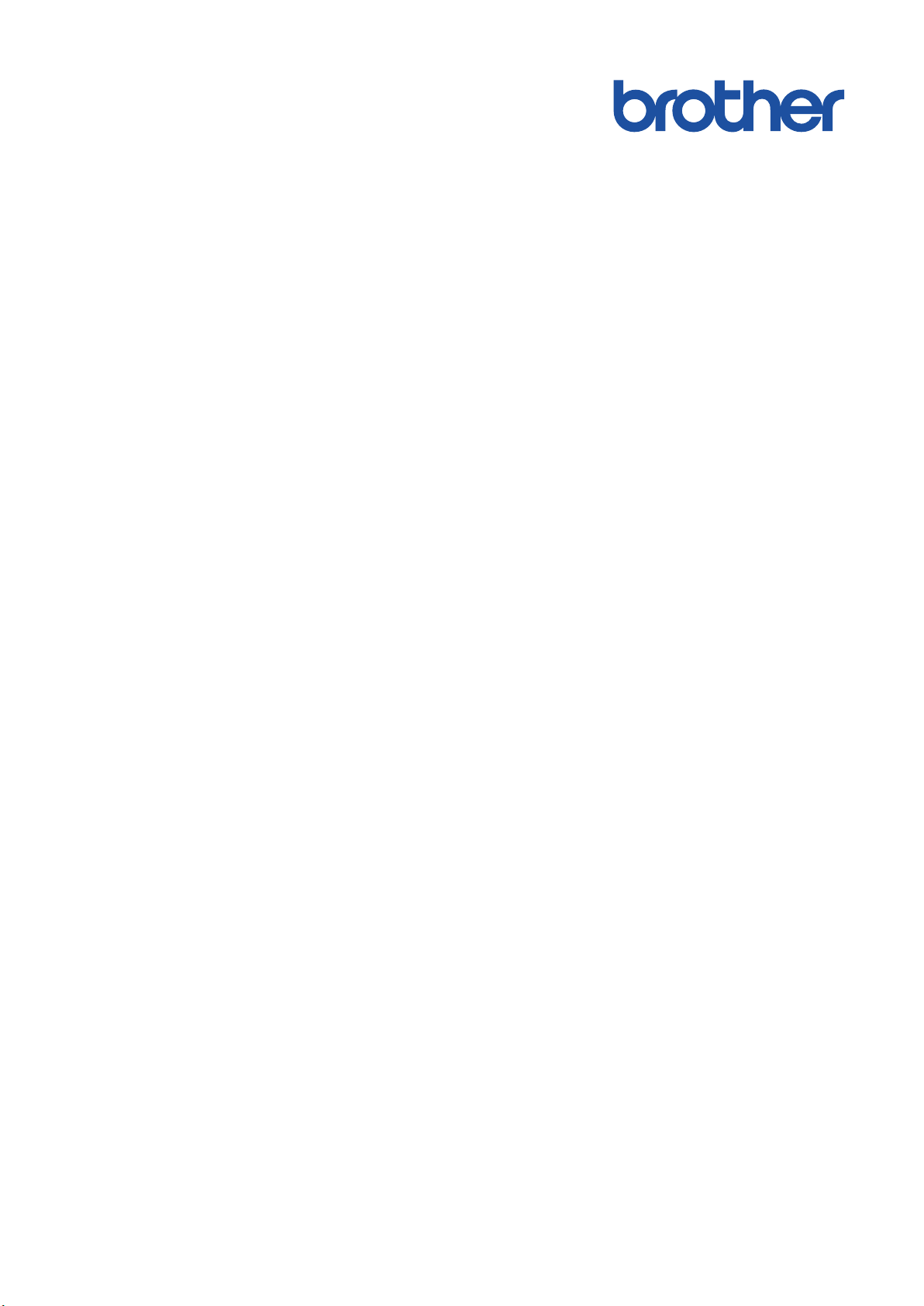
オンラインユーザーズガ
イド
ADS-2200
© 2017 Brother Industries, Ltd. All rights reserved.
Page 2
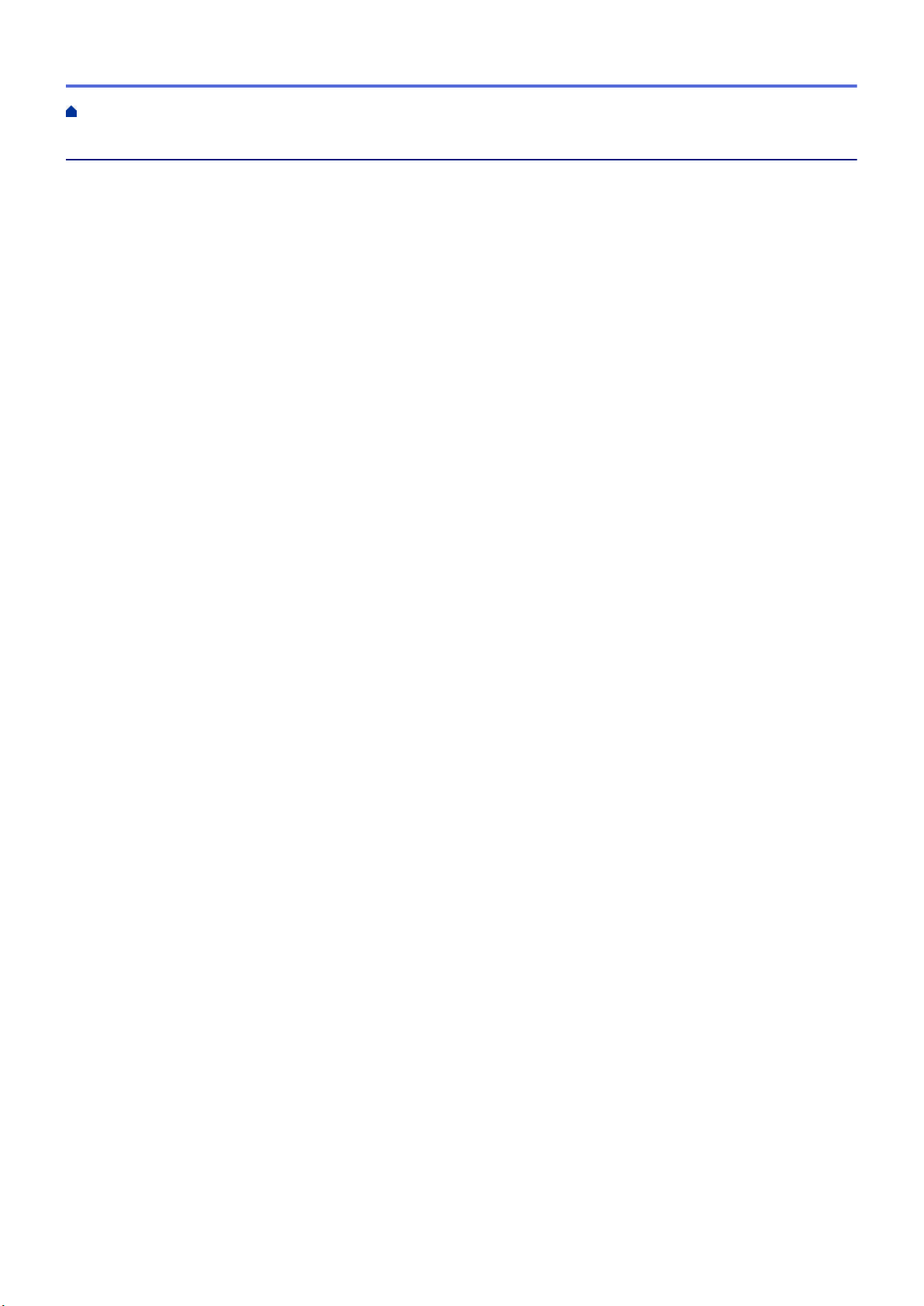
ホーム > 目次
目次
本ガイドの使い方 ................................................................................................................................... 1
注意事項の定義 .............................................................................................................................................. 2
商標 ................................................................................................................................................................ 3
重要事項.........................................................................................................................................................4
本製品のご案内 ....................................................................................................................................... 5
本製品について .............................................................................................................................................. 6
スキャナーのセットアップ ............................................................................................................................ 7
操作パネルの概要 ..........................................................................................................................................8
原稿の取り扱い ....................................................................................................................................... 9
原稿の仕様 ................................................................................................................................................... 10
使用可能な原稿 .................................................................................................................................. 11
使用できない原稿............................................................................................................................... 12
キャリアシートに関する推奨事項 ..................................................................................................... 16
キャリアシート使用に関する注意事項 .............................................................................................. 17
原稿のセット................................................................................................................................................ 18
標準サイズの原稿のセット ................................................................................................................ 19
名刺のセット...................................................................................................................................... 21
プラスチックカードのセット............................................................................................................. 22
標準サイズよりも長い原稿のセット.................................................................................................. 23
標準サイズ以外の原稿のセット ......................................................................................................... 24
領収書、切り抜き、写真、その他の原稿のセット ............................................................................ 26
スキャン................................................................................................................................................ 28
スキャンする前に ........................................................................................................................................ 29
本製品のスキャンボタンを使用したスキャン ............................................................................................. 30
スキャンした原稿をパソコンに保存する........................................................................................... 31
スキャンした原稿を USB フラッシュドライブに保存する ............................................................... 33
パソコンからのスキャン(Windows) .......................................................................................................35
Nuance™ PaperPort™ 14 またはその他の Windows アプリケーションを使用したスキャン ........... 36
Windows フォトギャラリーまたは Windows FAX とスキャンを使用したスキャン.......................... 43
Kofax Power PDF Standard v3 を使用してスキャンする.................................................................. 47
パソコンからのスキャン(Mac)................................................................................................................ 48
TWAIN 対応のアプリケーションを使用したスキャン(Mac)......................................................... 49
Apple イメージキャプチャ(ICA ドライバー)を使用したスキャン ................................................ 52
困ったときは......................................................................................................................................... 57
エラーとメンテナンスの表示 ...................................................................................................................... 58
サービスコールランプ ....................................................................................................................... 60
紙詰まり.......................................................................................................................................................61
本製品で問題が発生した場合 ...................................................................................................................... 63
スキャンおよびその他の問題............................................................................................................. 64
シリアル番号を確認する.............................................................................................................................. 67
本製品をリセットする ................................................................................................................................. 68
使用カウンターをリセットする...................................................................................................................69
定期メンテナンス ................................................................................................................................. 70
本製品を清掃する ........................................................................................................................................ 71
i
Page 3
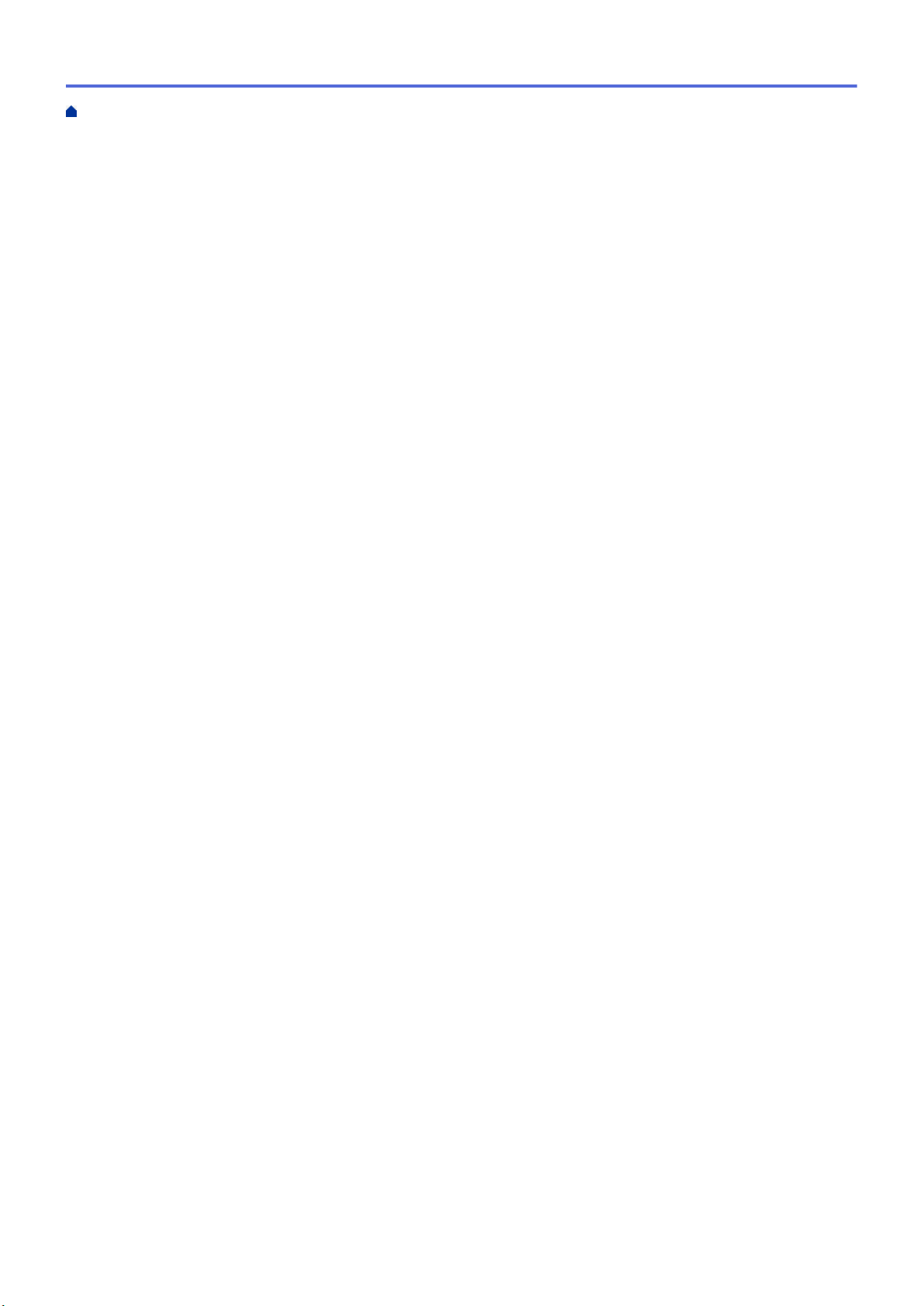
ホーム > 目次
製品の外側を清掃する ....................................................................................................................... 72
スキャナーとローラーを清掃する ..................................................................................................... 74
消耗品の交換................................................................................................................................................ 77
消耗品................................................................................................................................................. 78
消耗品交換周期を確認する ................................................................................................................ 79
ピックアップローラーを交換する ..................................................................................................... 80
ブレーキローラーを交換する............................................................................................................. 82
本製品を梱包して発送する .......................................................................................................................... 84
製品の設定 ............................................................................................................................................ 86
パソコンを使用して製品の設定を変更する.................................................................................................87
リモートセットアップを使用した製品の設定の変更......................................................................... 88
付録 ....................................................................................................................................................... 97
仕様 .............................................................................................................................................................. 98
アフターサービスのご案内 ........................................................................................................................ 102
製品登録 ........................................................................................................................................... 103
各種サポート情報............................................................................................................................. 104
ブラザーコールセンター(お客様相談窓口) ................................................................................. 105
安心と信頼の修理サービス .............................................................................................................. 106
ii
Page 4
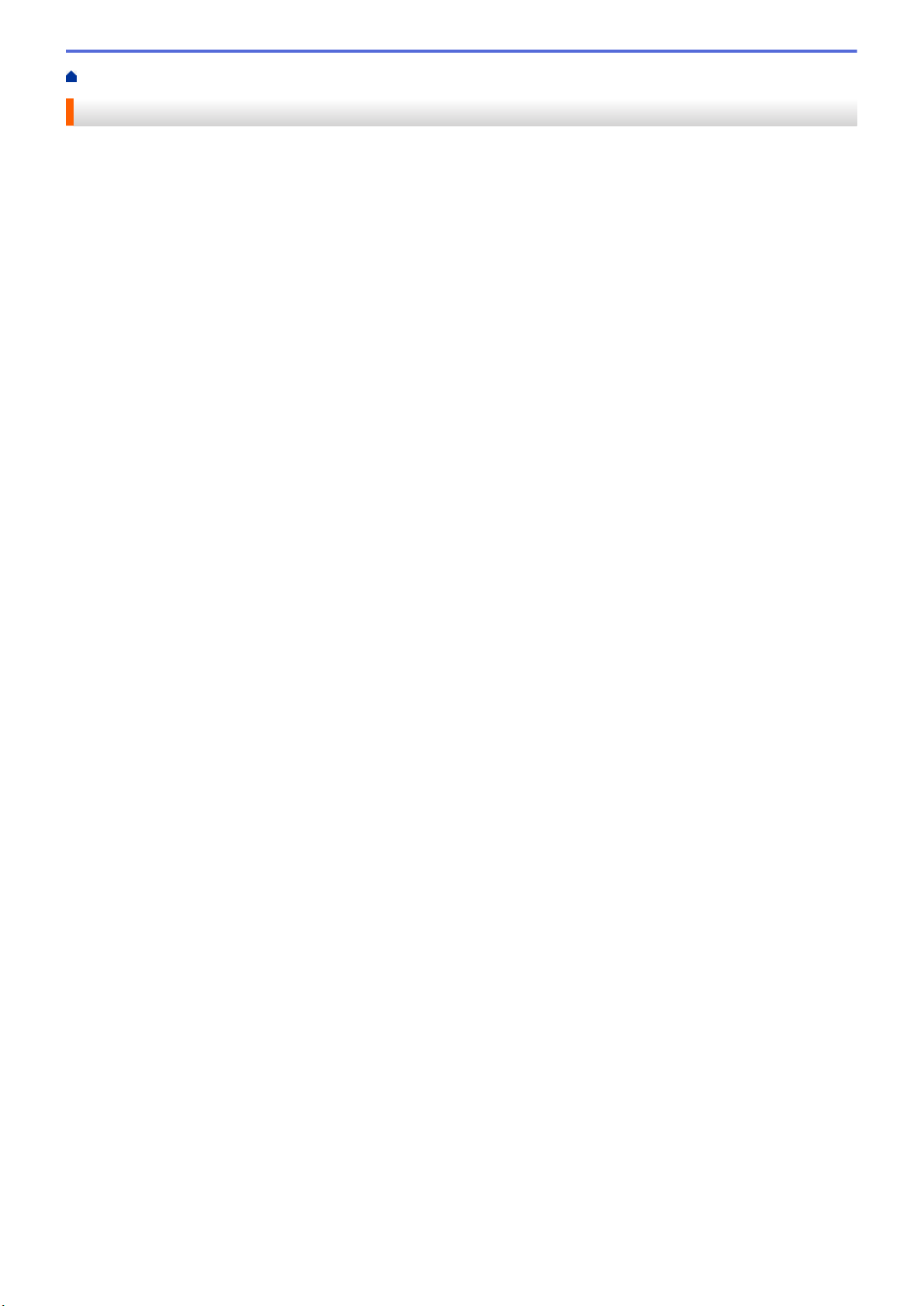
ホーム > 本ガイドの使い方
本ガイドの使い方
•
注意事項の定義
•
商標
•
重要事項
1
Page 5
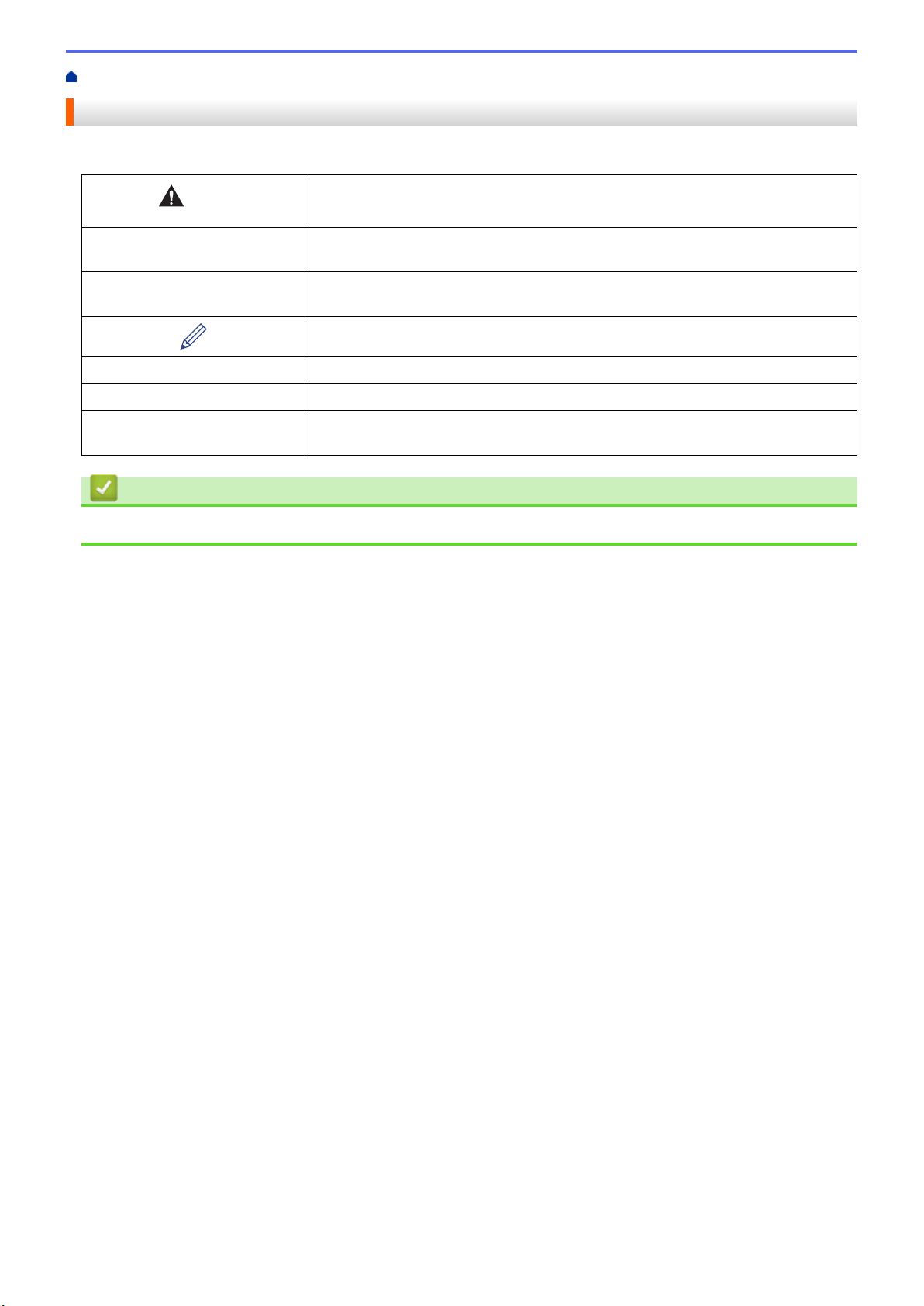
ホーム > 本ガイドの使い方 > 注意事項の定義
注意事項の定義
本ガイドでは、以下の記号が使用されます。
重要
お願い
太字 本製品の操作パネルやパソコン画面に表示されるボタンを示しています。
斜体 斜体は重要な項目の強調や、関連するトピックを示しています。
[XXXXX] 括弧で囲まれたテキストは、本製品の画面に表示されるメッセージを示していま
関連情報
• 本ガイドの使い方
注意
注意は、この表示を無視して、誤った取り扱いをすると、人が傷害を負う可能性が
ある内容を示しています。
重要は、この表示を無視して、誤った取り扱いをすると、物的損害の可能性がある
内容を示しています。
お願いは、ご使用していただく上での注意事項、制限事項などの内容を示していま
す。
ヒントアイコンは、有益なヒントや補足情報を示します。
す。
2
Page 6
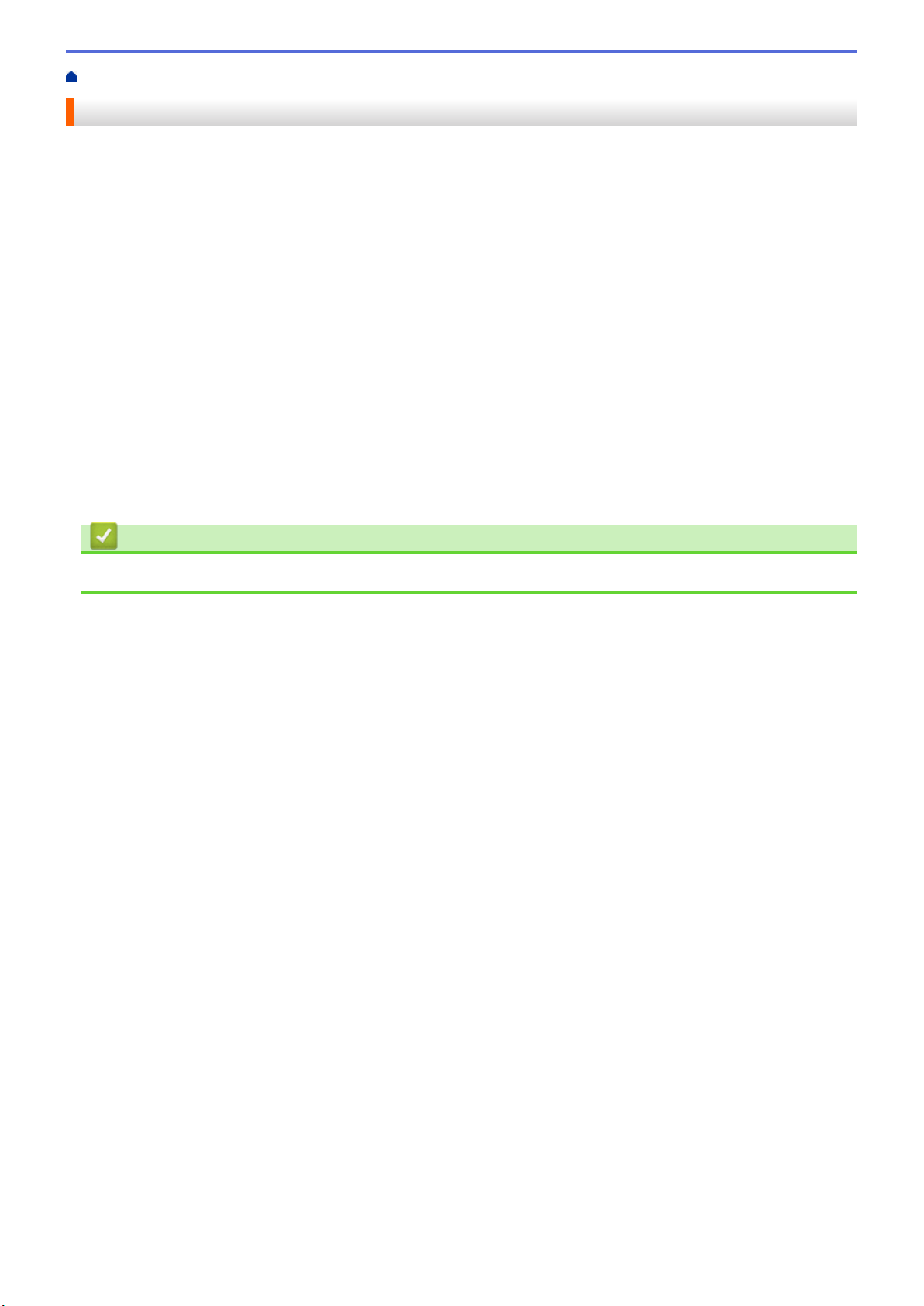
ホーム > 本ガイドの使い方 > 商標
商標
Brother はブラザー工業株式会社の商標もしくは登録商標です。
Microsoft、Windows、Windows Server、Internet Explorer、Word、Excel および PowerPoint は、米国およびその
他の国で登録された Microsoft 社の商標または登録商標です。
Apple、Mac、Safari、iPad、iPhone、iPod touch および OS X および Safari は、米国およびその他の国で登録さ
れている、Apple 社の商標です。
Kofax、PaperPort および Power PDF は、米国およびその他の国における Kofax 社の商標または登録商標です。
その他の商標はすべて、それぞれの所有者の商標または登録商標です。
Wi-Fi®、Wi-Fi Alliance®および Wi-Fi Direct®は、Wi-Fi Alliance®の登録商標です。
WPA™、WPA2™、Wi-Fi Protected Setup™および Wi-Fi Protected Setup™のロゴは、Wi-Fi Alliance®の商標です。
Android および Google Play は、Google, Inc. の商標です。これらの商標の使用は、Google 使用許諾の対象とな
ります。
Adobe は、米国および/またはその他の国における Adobe Systems Incorporated の登録商標または商標です。
本ガイドに記載されているソフトウェアの各社は、各プログラム特有のソフトウェアライセンス契約を有してい
ます。
ブラザー製品、関連文書およびその他の資料に記載されている社名及び商品名はそれぞれ各社の商標または登録
商標です。
関連情報
• 本ガイドの使い方
3
Page 7
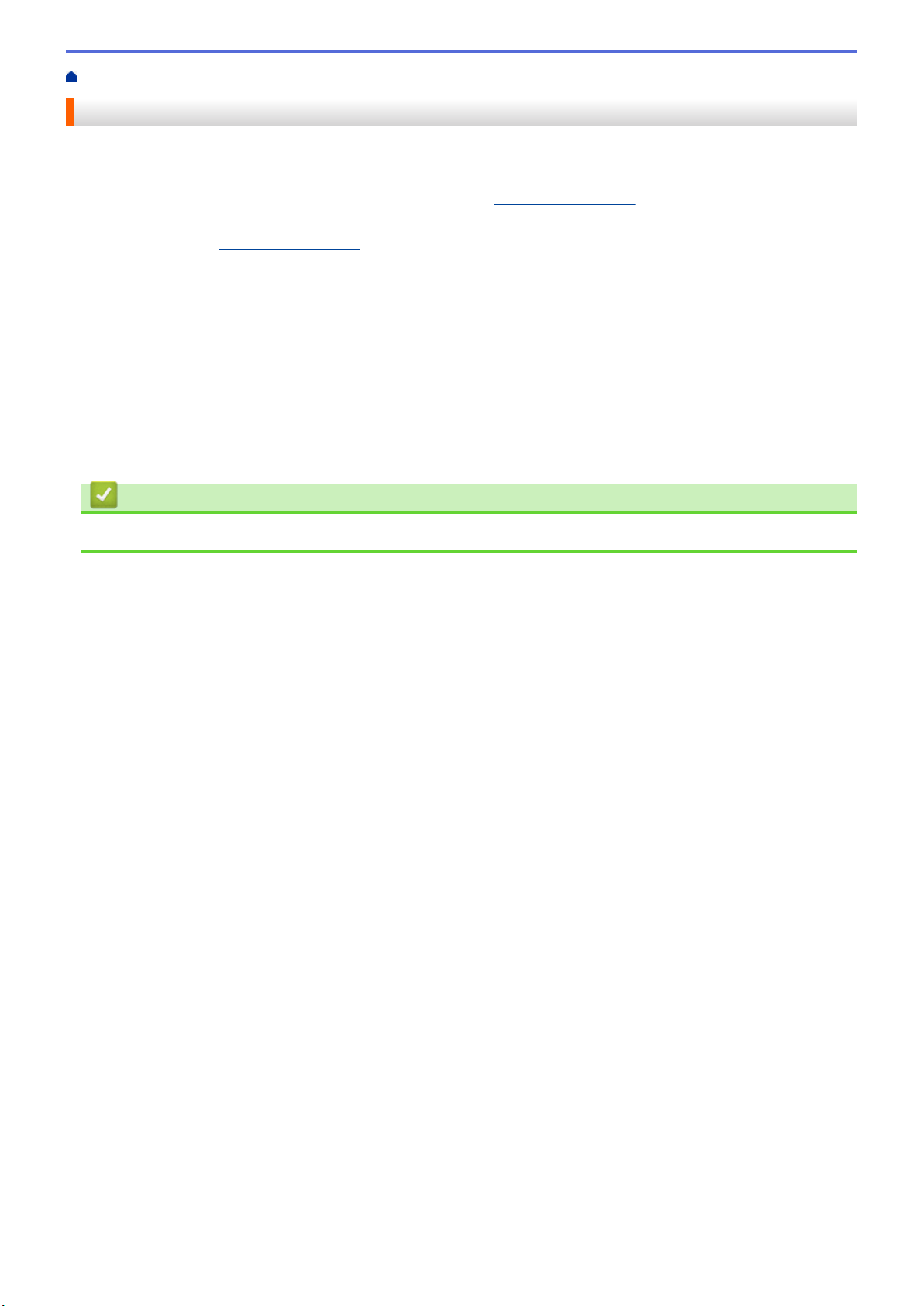
ホーム > 本ガイドの使い方 > 重要事項
重要事項
• 最新のマニュアルは、サポートサイト(ブラザーソリューションセンター)support.brother.co.jp/j/d/b4m2/で
ご確認ください。お使いのモデルを選択して該当のモデルのマニュアルをダウンロードします。
• ブラザードライバーとソフトウェアの更新については、
• 製品の性能を最新の状態に保つため、ファームウェアの更新がないか、サポートサイト(ブラザーソリュー
ションセンター
部がご利用になれない場合があります。
• 購入された国以外で本製品を使用しないでください。海外で使用されている電源が本製品で適切に使用でき
ない恐れがあります。
• 国によっては利用できないモデルがあります。
• 本ガイドに示される画面は説明用であり、実際の画面とは異なる場合があります。
• 特に指定のない限り、本書は Windows 7 および macOS v10.10.x.の画面を使用していますが、 実際のパソコ
ンの画面はお使いの OS によって異なる可能性があります。
• 操作パネルのボタン名称などの内容が国によって異なる場合、国ごとに内容が表示されます。
• 本ガイドならびに本製品の仕様は予告なく変更されることがあります。
support.brother.co.jp)でご確認ください。ファームウェアが最新でないと、製品の機能の一
関連情報
support.brother.co.jp を確認してください。
• 本ガイドの使い方
4
Page 8
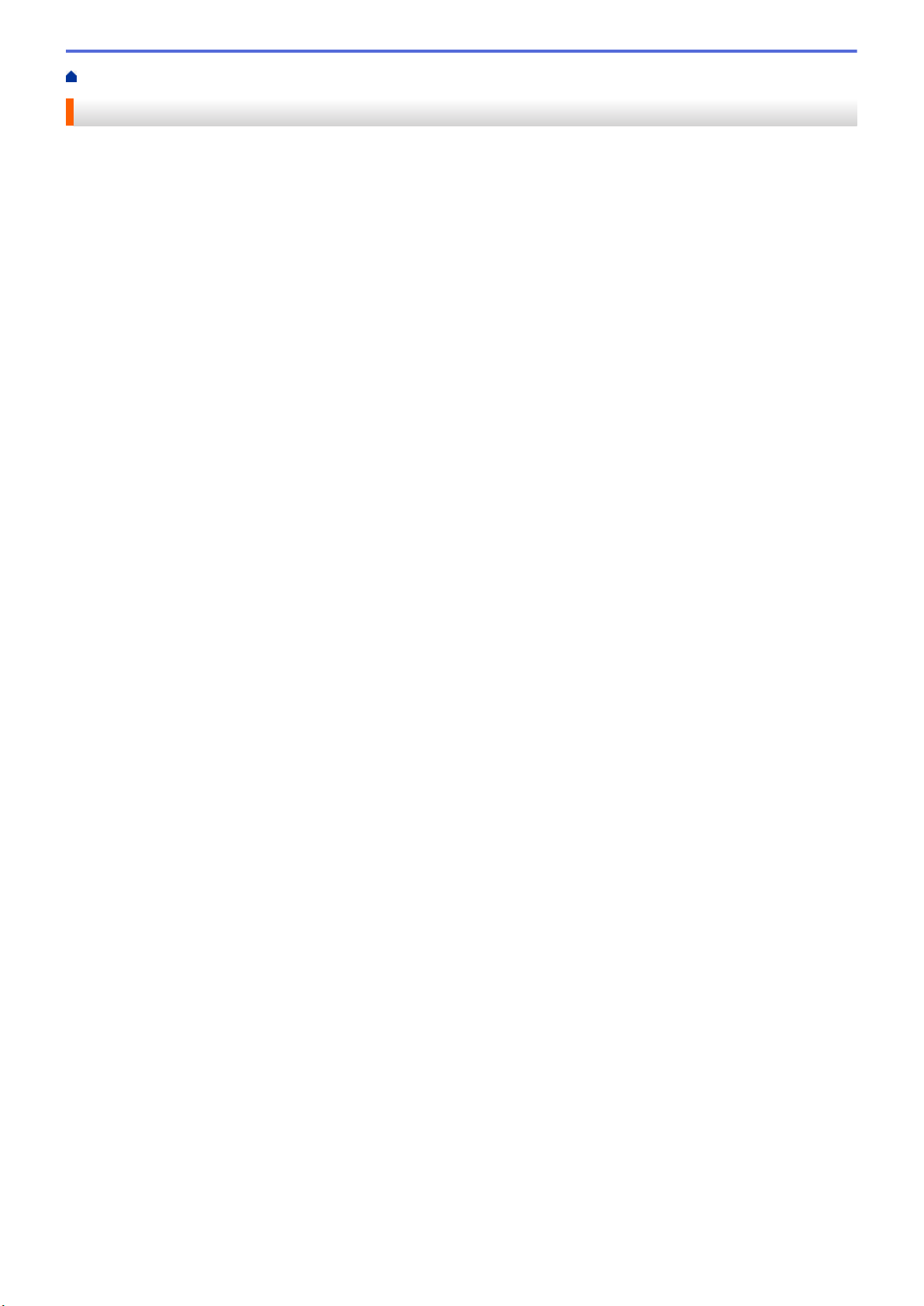
ホーム > 本製品のご案内
本製品のご案内
•
本製品について
•
スキャナーのセットアップ
•
操作パネルの概要
5
Page 9
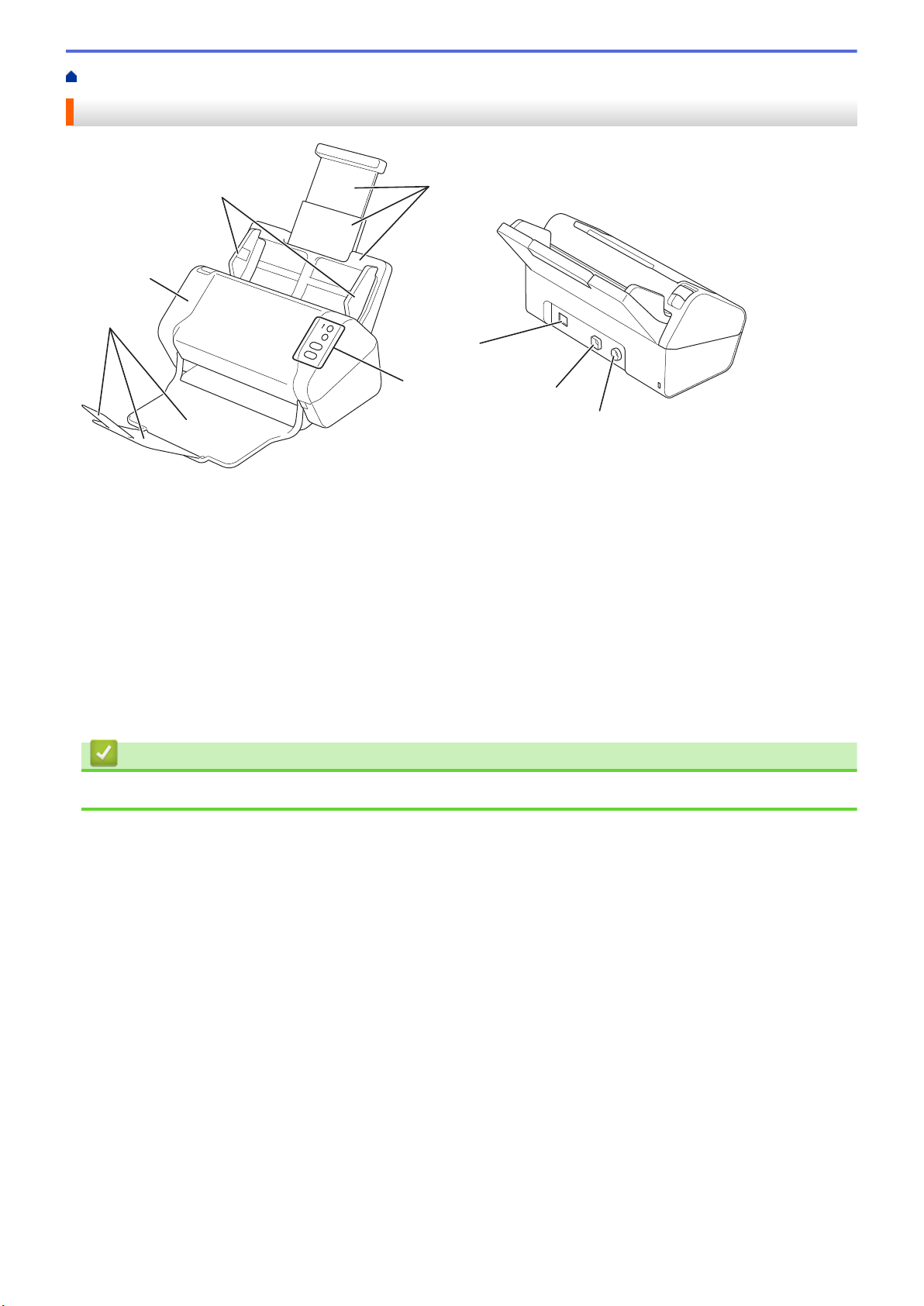
ホーム > 本製品のご案内 > 本製品について
3
1
2
5
4
6
7
8
本製品について
1. 伸縮型給紙トレイ
2. 原稿ガイド
3. フロントカバー
4. 原稿受けトレイ
5. 操作パネル
6. USB 2.0 ポート(USB フラッシュドライブ接続用)
7. ハイスピード USB 2.0 ポート(パソコン接続用)
8. AC アダプター コネクタ
関連情報
• 本製品のご案内
6
Page 10
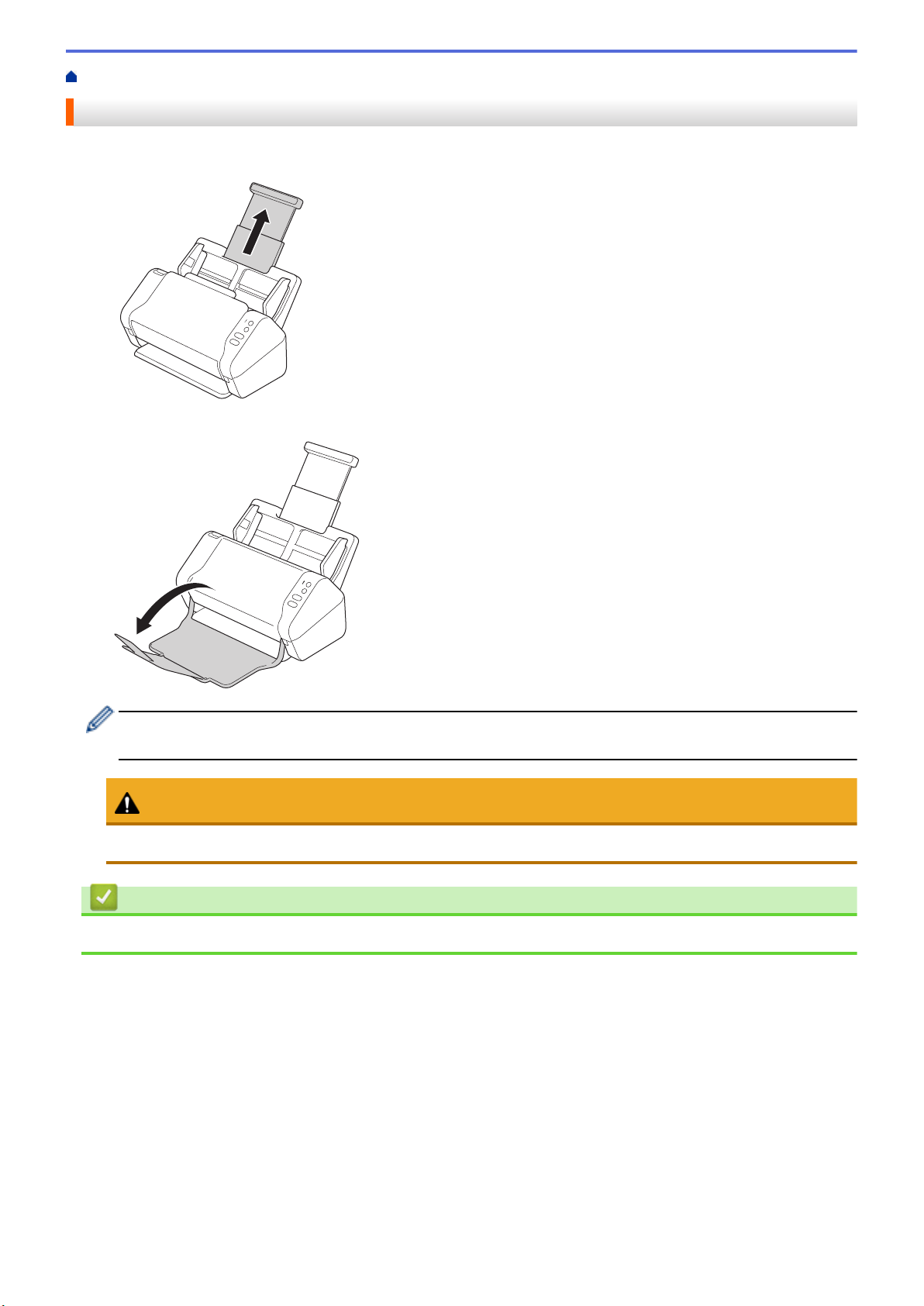
ホーム > 本製品のご案内 > スキャナーのセットアップ
スキャナーのセットアップ
1. 伸縮型給紙トレイから拡張トレイを引き出します。
2. 原稿受けトレイを開けて、原稿の長さに合うように引き出します。
原稿受けトレイが原稿サイズより長い場合は、原稿受けトレイから原稿を取り出したときに元の順序になっ
ていないことがあります。
注意
製品の落下を防止するために、伸縮型給紙トレイを持ってスキャナーを運ばないでください。
関連情報
• 本製品のご案内
7
Page 11
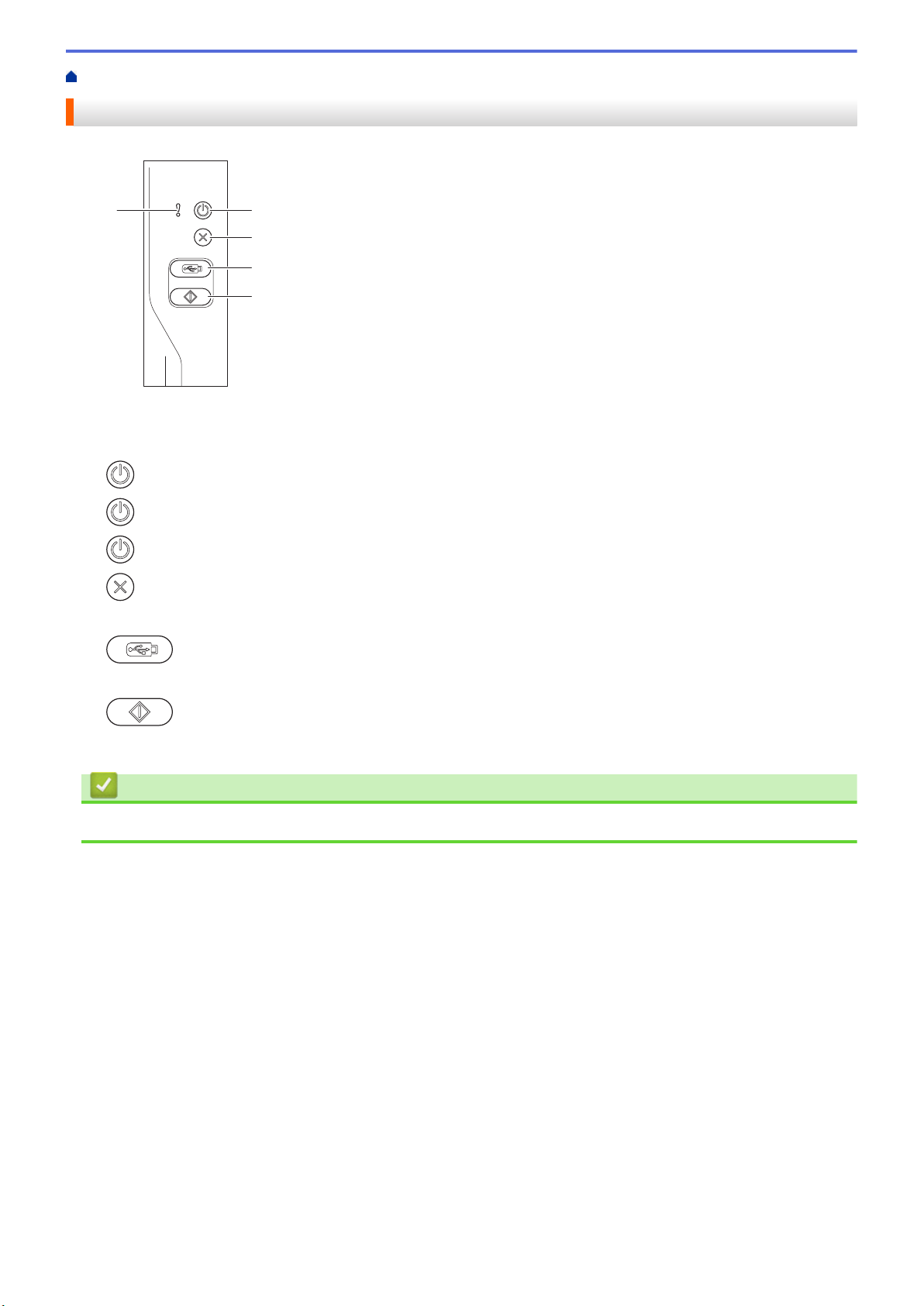
ホーム > 本製品のご案内 > 操作パネルの概要
4
5
3
21
操作パネルの概要
1. エラーランプ(LED 付き)
本製品がエラーを検出すると点滅します。
2.
3. (停止)
4.
5. (スキャン to PC)
(電源オン/オフ)(LED 付き)
を押して、本製品の電源を入れます。
を長押しして、本製品の電源を切ります。
現在の動作を停止またはキャンセルして、準備完了モードに戻るときに押します。
(スキャン to USB)
USB フラッシュドライブにスキャンするときに押します。
パソコンにスキャンするときに押します。
関連情報
• 本製品のご案内
8
Page 12
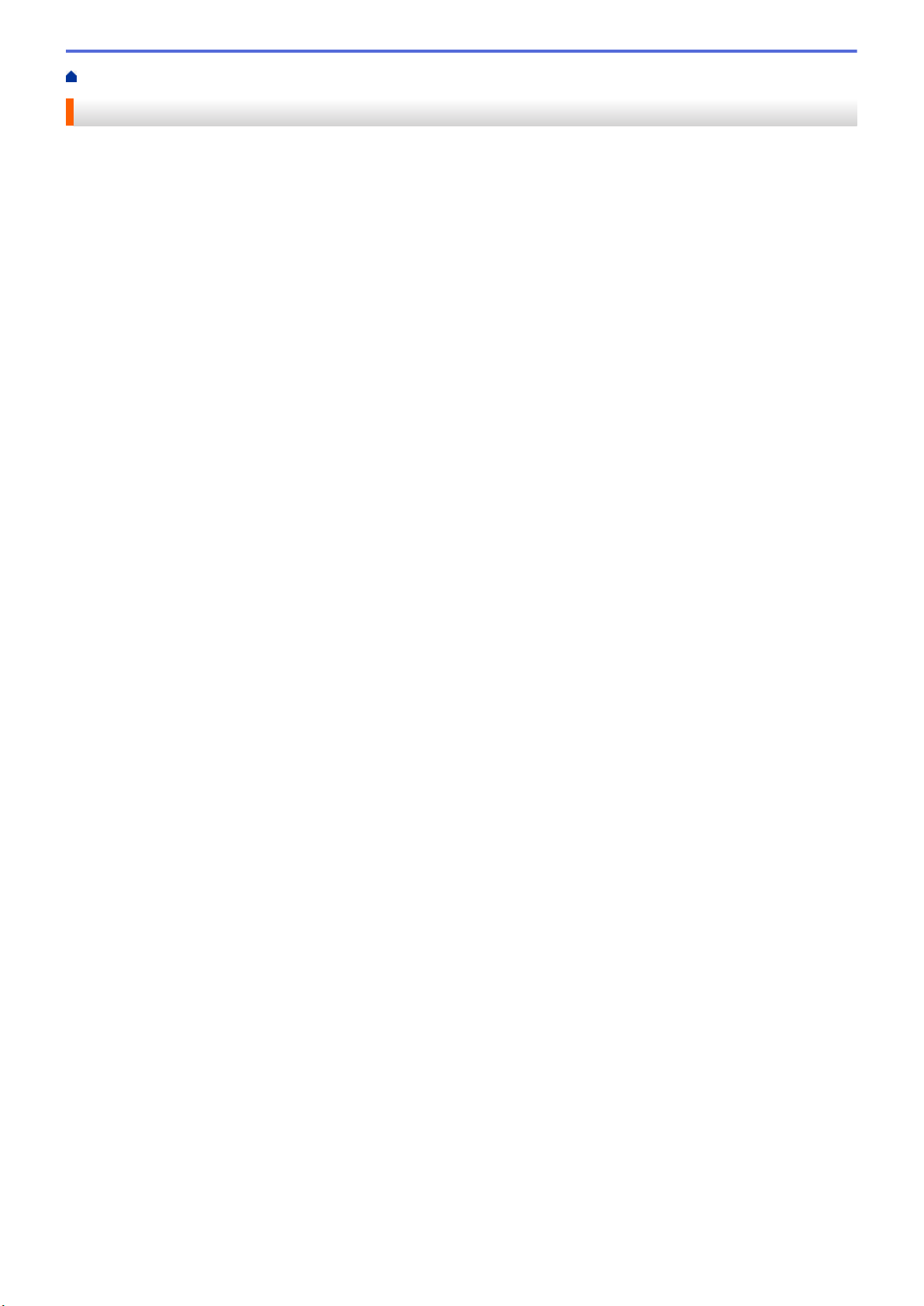
ホーム > 原稿の取り扱い
原稿の取り扱い
•
原稿の仕様
•
原稿のセット
9
Page 13
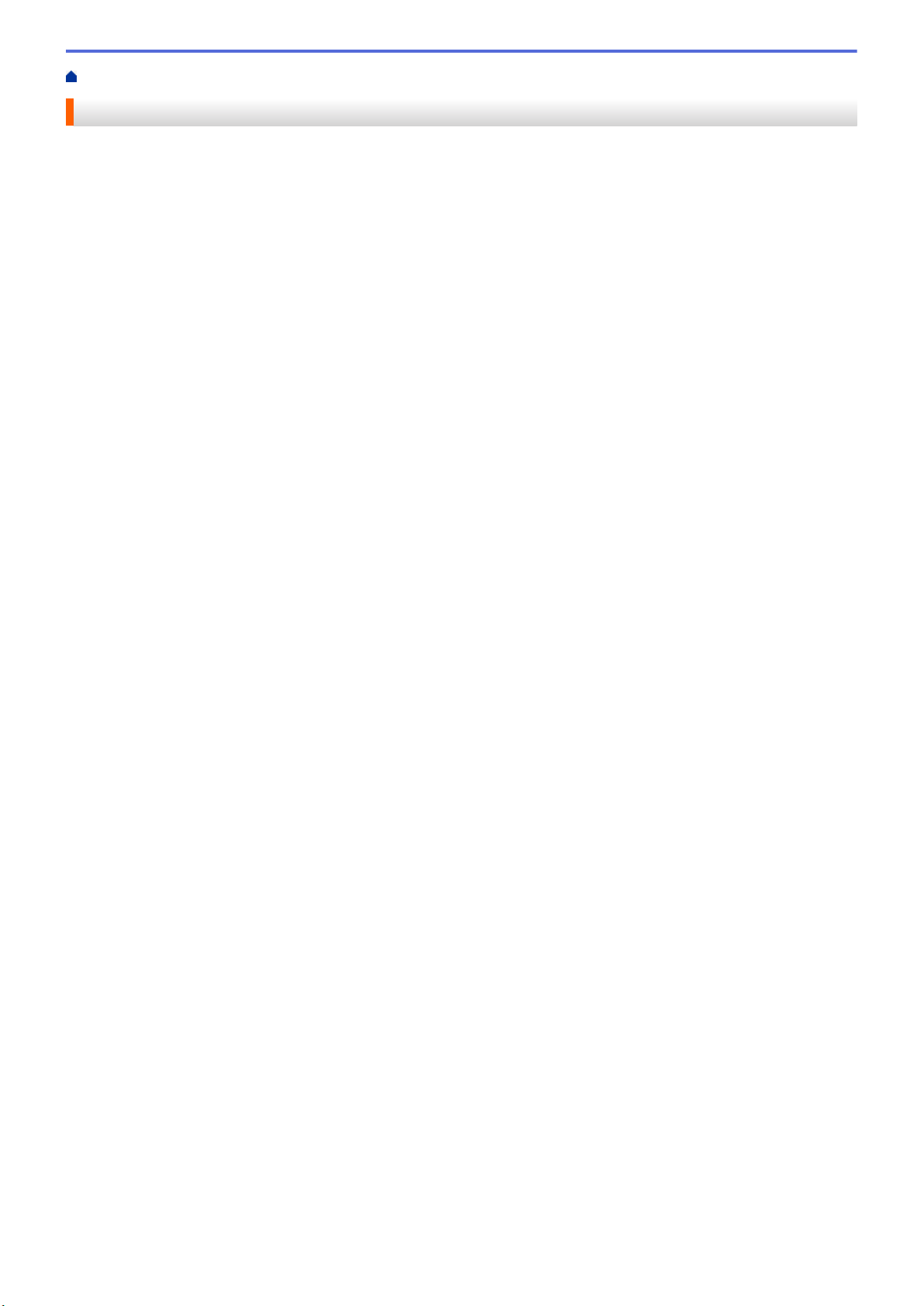
ホーム > 原稿の取り扱い > 原稿の仕様
原稿の仕様
•
使用可能な原稿
•
使用できない原稿
•
キャリアシートに関する推奨事項
•
キャリアシート使用に関する注意事項
10
Page 14
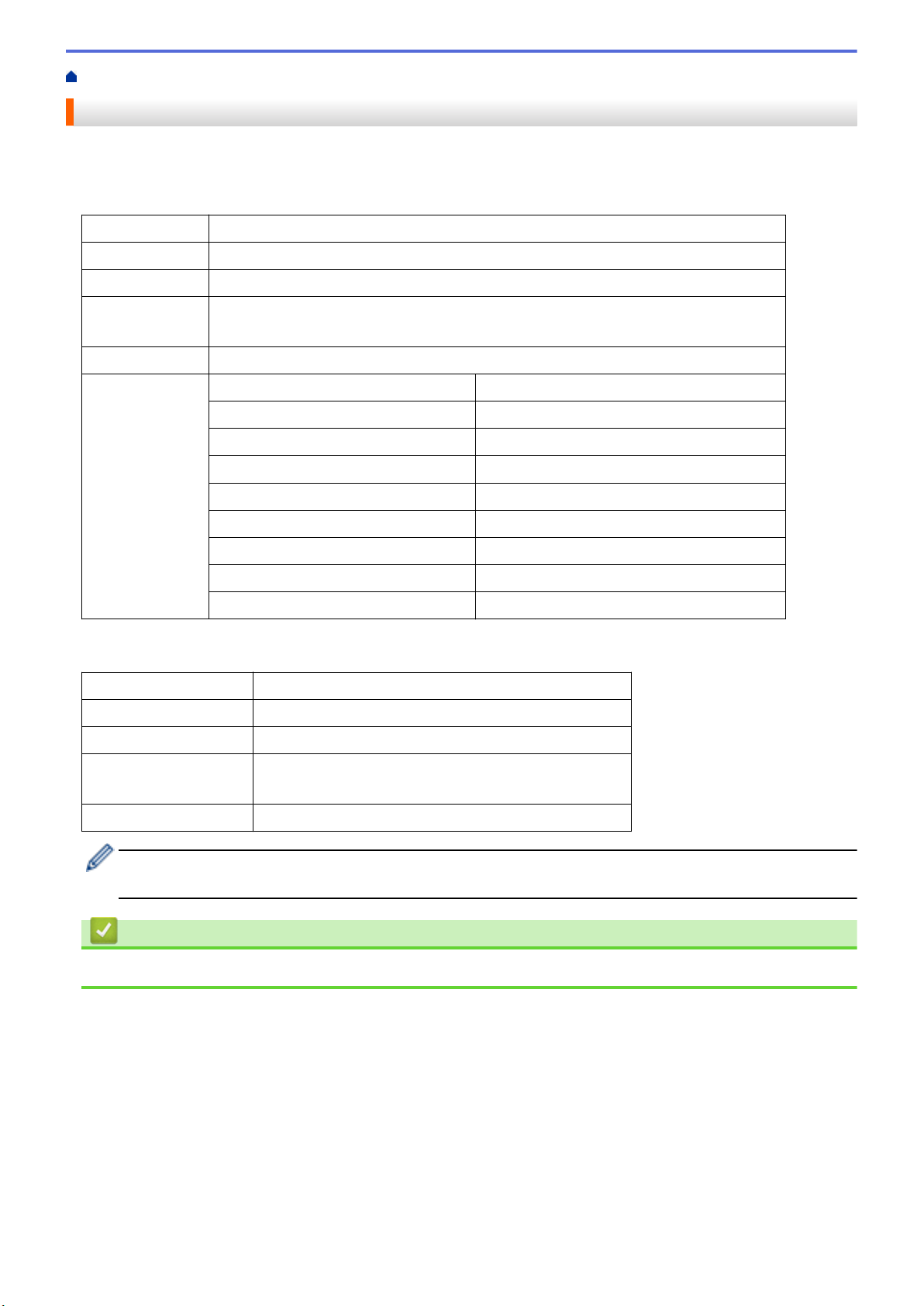
ホーム > 原稿の取り扱い > 原稿の仕様 > 使用可能な原稿
使用可能な原稿
紙の厚さや種類が異なる原稿を同時にセットしないでください。
標準紙
幅 51 mm 〜 215.9 mm
長さ 51 mm 〜 355.6 mm
重さ 50 g/㎡ 〜 209 g/㎡
厚さ 0.06 mm 〜 0.26mm
これより薄い原稿をスキャンするには、キャリアシート(別売)を使用してください。
最大読み取り枚数 最大 50 枚
標準の用紙サイズ A4 210 mm x 297 mm
A5 148 mm x 210 mm
A6 105 mm x 148 mm
B5 182 mm x 257 mm
B6 128 mm x 182 mm
リーガル 215.9 mm x 355.6 mm
US レター 215.9 mm x 279.4 mm
エグゼクティブ 184.1 mm x 266.7 mm
フォリオ 215.9 mm x 330.2 mm
プラスチックカード
サイズ(
材料 プラスチック(PET)
タイプ 運転免許証または店舗カードなどのプラスチックカード
厚さ 最大 1.32 mm(エンボス付き)
最大カード読み取り枚数 1 枚
ISO) 85.6 mm x 54 mm
最大 1.10 mm(エンボスなし)
プラスチックカードをスキャンして、画像としてパソコンに保存することができます。スキャンアプリケー
ションの設定を行い、プラスチックカードモードを有効にします。
関連情報
• 原稿の仕様
11
Page 15
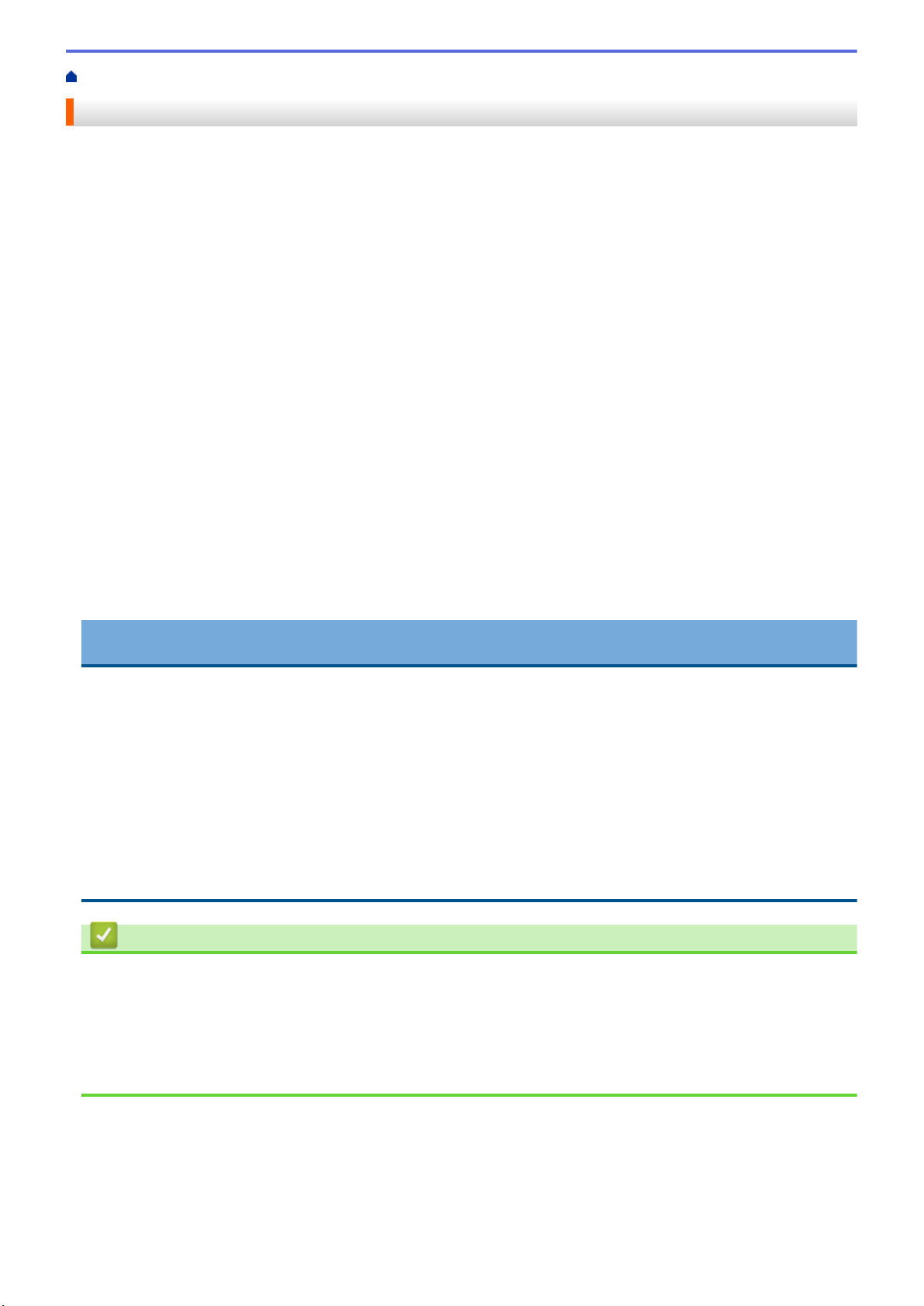
ホーム > 原稿の取り扱い > 原稿の仕様 > 使用できない原稿
使用できない原稿
次の種類の原稿は正常にスキャンされないことがあります。
• カーボン紙が付いている原稿
• 鉛筆で書かれた原稿
• 封筒など、厚さが均一でない原稿
• 大きなしわがあったり丸まっている原稿
• トレーシングペーパーを使用している原稿
• コート紙を使用している原稿
• 写真(印画紙)
• ミシン目がある原稿
• 一般的ではない形状(正方形または長方形ではない)の紙に印刷された原稿
• 写真、メモ、またはシールが貼られた原稿
• ノーカーボン紙を使用している原稿
• ルーズリーフ紙など穴のある原稿
• クリップまたはホチキスの針が付いた原稿
• インクが乾いていない原稿
• 布、金属製のシート、または OHP シート
• 光沢または鏡面加工された原稿
• 推奨される厚さより厚い原稿
重要
• ノーカーボン紙には、ローラー(ピックアップローラーなど)に損傷を与える可能性がある化学物質が含
まれています。紙詰まりが頻繁に発生する場合は、ブレーキローラーとピックアップローラーを清掃しま
す。ブレーキローラーとピックアップローラーの寿命は、中質紙の原稿をする場合に比べて、短くなる可
能性があります。
• 中質紙の原稿をスキャンする場合、ブレーキローラーとピックアップローラーの寿命は、上質紙の原稿を
スキャンする場合に比べて短くなることがあります。
• スキャン中に原稿の写真や付箋がブレーキローラーやピックアップローラーに接触すると、部品が破損す
る可能性があります。
• 写真など光沢紙をスキャンすると、原稿の表面が傷付く可能性があります。
• 本製品で使用できない原稿を使用したことが原因で発生した損傷は、保証の対象になりません。
関連情報
• 原稿の仕様
• 穴を開けてはいけない領域
• 複数種類の原稿が混在した原稿をスキャンする
関連トピック:
• スキャナーとローラーを清掃する
12
Page 16

ホーム > 原稿の取り扱い > 原稿の仕様 > 使用できない原稿 > 穴を開けてはいけない領域
2
3
4
7
6
5
1
穴を開けてはいけない領域
次の図にある水色の領域に穴があるとエラーが発生することがあります。
1. 45 mm
2. 先端
3. 後端
4. 中央
5. 給紙方向
6. 表面
7. 読み取り基準点
この条件は、ピックアップローラーの中央に原稿がセットされている場合に適用されます。
関連情報
• 使用できない原稿
13
Page 17
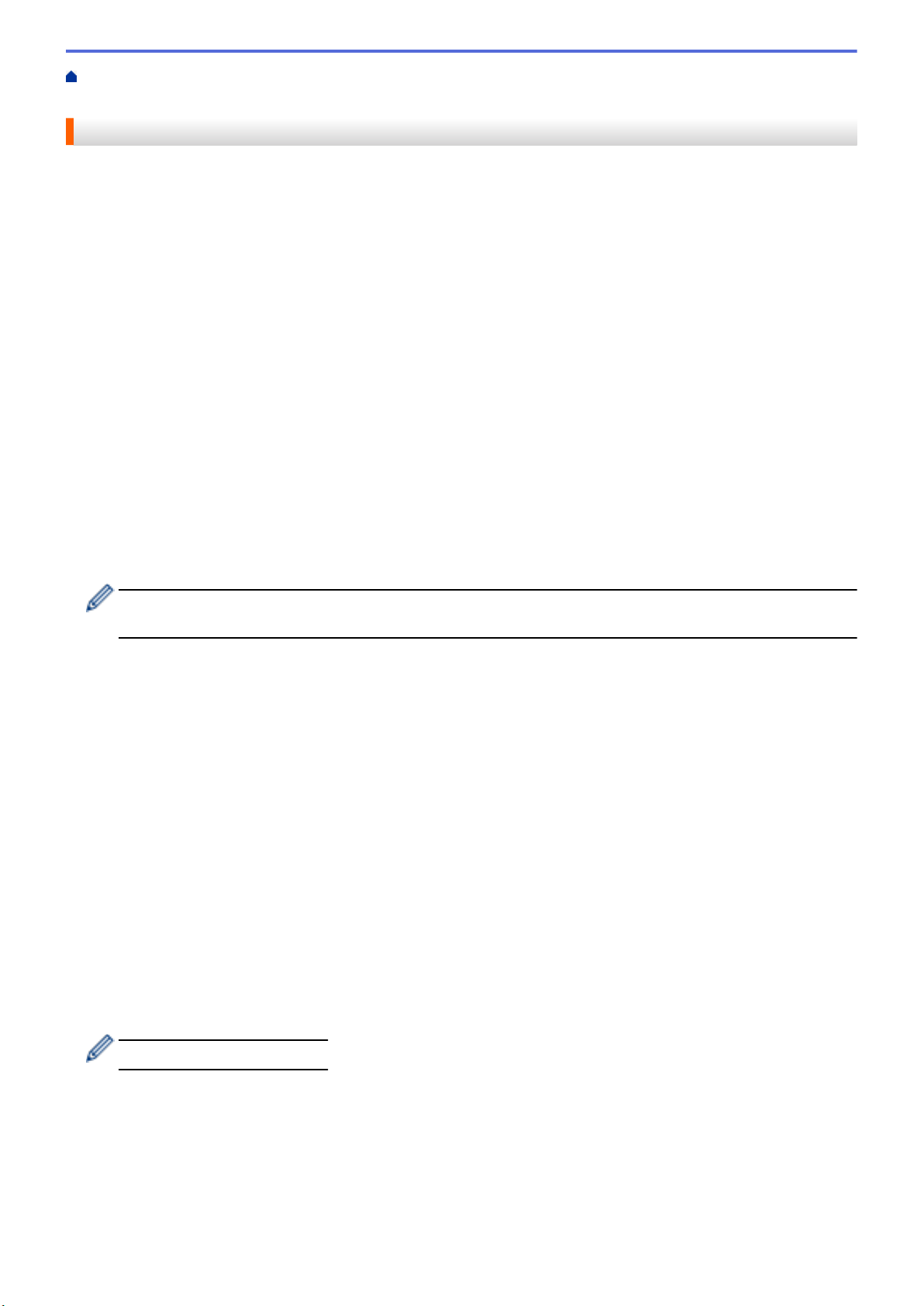
ホーム > 原稿の取り扱い > 原稿の仕様 > 使用できない原稿 > 複数種類の原稿が混在した原稿をスキャンす
る
複数種類の原稿が混在した原稿をスキャンする
坪量、摩擦係数、サイズの異なる原稿を混在してスキャンする場合、以下の条件が適用されます。最初に何枚か
を試しにスキャンして、原稿がスキャン可能かどうか確認してください。
原稿の向き
用紙の繊維の方向を搬送方向に合わせます。
坪量
以下の坪量を使用します:50 g/㎡ 〜 209 g/㎡
摩擦係数
同じメーカーの同じ種類の用紙を使用することをおすすめします。メーカー/ブランドの異なる用紙が混在し
ていると、摩擦係数の差が大きくなるため、搬送性能に影響します。
0.35〜0.6 の摩擦係数を使用することを推奨します(用紙摩擦係数の基準値)。
原稿の位置
ピックアップローラーの中央の幅 45 mm に合ったサイズの原稿を使用します。
原稿のサイズ
異なるサイズが混在した原稿をスキャンする場合、原稿をまっすぐに送らないと、紙詰まりや画像の一部が欠
けるなどの問題が発生することがあります。
原稿はスキャンする前によく確認し、原稿が曲がっている場合は画像を確認することをおすすめします。
異なるサイズが混在した原稿をスキャンする場合は、原稿ガイドがすべての原稿に接触しないため、給紙中
に原稿が曲がりやすくなります。
混在した状態でスキャンできない原稿
以下の種類の原稿は、混在して読み取ることができません。
• ノーカーボン紙
• ボンド紙
• 穴のあいた原稿
• 感熱紙
• 裏カーボン紙
• OHP フィルム
• トレーシングペーパー
• 合成紙
• 折れ曲がった原稿または破れた原稿
• 薄紙 40 g/㎡未満
複数種類の原稿が混在した原稿をスキャンする方法
伸縮型給紙トレイに、用紙サイズの大きい順に下から上に原稿をセットします。
名刺は、水平にセットします。
14
Page 18

関連情報
• 使用できない原稿
15
Page 19
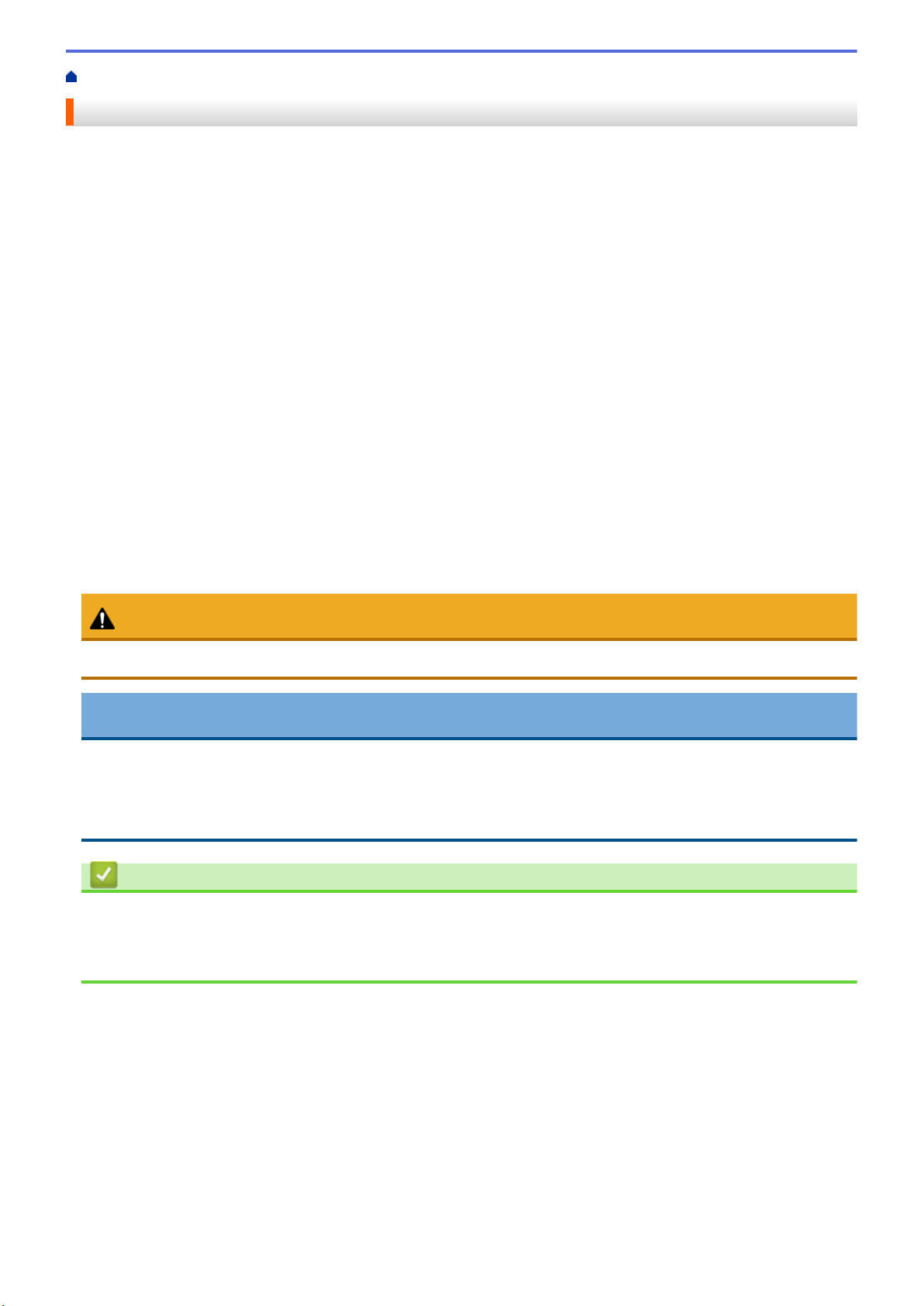
ホーム > 原稿の取り扱い > 原稿の仕様 > キャリアシートに関する推奨事項
キャリアシートに関する推奨事項
以下の原稿をスキャンするには、キャリアシート(別売)を使用することをおすすめします。
• カーボン紙が付いている原稿
• 鉛筆で書かれた原稿
• 51 mm より幅の狭い原稿
• 51 mm より長さが短い原稿
• 0.08 mm より薄い原稿
• 封筒など、厚さが均一でない原稿
• 大きなしわがあったり丸まっている原稿
• 折れ曲がった原稿または破れた原稿
• トレーシングペーパーを使用した原稿
• コート紙を使用した原稿
• 写真(印画紙)
• ミシン目がある原稿
• 一般的ではない形状(正方形または長方形ではない)の紙に印刷された原稿
• 写真、メモ、またはシールが貼られた原稿
• ノーカーボン紙を使用した原稿
• ルーズリーフ紙または穴の開いた紙を使用した原稿
注意
自分の手を切らないように、キャリアシートの端を手や指でなぞったり、こすったりしないでください。
重要
• キャリアシートの反りを避けるため、直射日光の当たる場所や高温多湿の場所にキャリアシートを置かな
いでください。
• キャリアシートの破損を避けるため、シートを折ったり引っ張ったりしないでください。正確なスキャン
結果を得ることができない可能性があるため、破損したキャリアシートを使用しないでください。
関連情報
• 原稿の仕様
関連トピック:
• 消耗品
16
Page 20
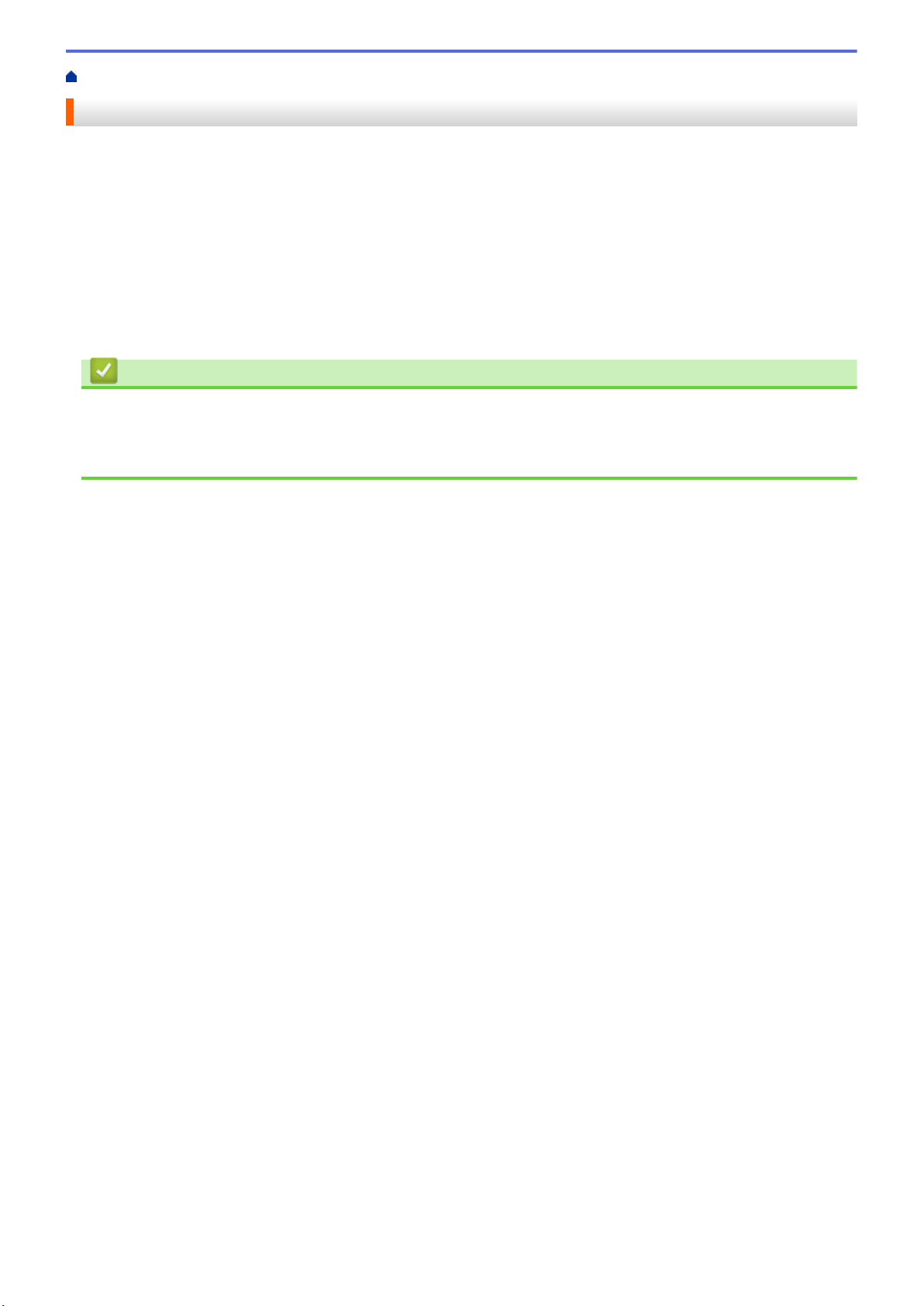
ホーム > 原稿の取り扱い > 原稿の仕様 > キャリアシート使用に関する注意事項
キャリアシート使用に関する注意事項
• 紙詰まりを防ぐため、キャリアシート(別売)を逆向きに挿入しないでください。詳細については、キャリ
アシートに印刷されている取扱説明をご覧ください。
• 紙詰まりを防ぐため、複数枚の原稿を同時にキャリアシートに入れないでください。一度に 1 枚の原稿だけ
をキャリアシートに挿入してください。
• キャリアシートには何も書かないでください。書いた場合は、スキャン画像に写り込む可能性があります。
キャリアシートが汚れたら、乾いた布で拭き取ってください。
• キャリアシートに原稿を長時間入れたままにしないでください。原稿の印刷がキャリアシートに移ることが
あります。
• 使用できない原稿を使用して本製品に損傷があった場合、保証の対象外になる可能性があります。
関連情報
• 原稿の仕様
関連トピック:
• 消耗品
17
Page 21
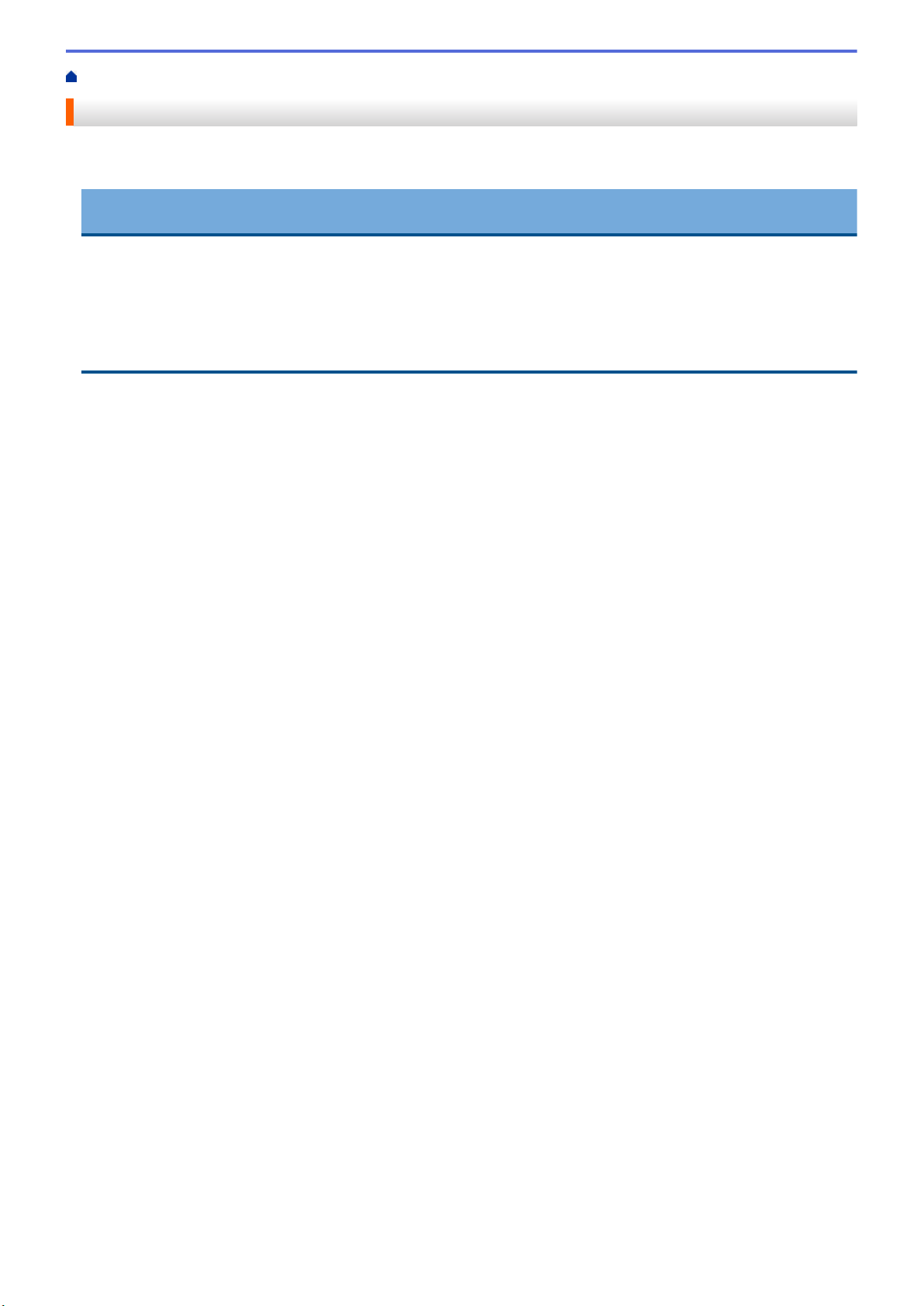
ホーム > 原稿の取り扱い > 原稿のセット
原稿のセット
伸縮型給紙トレイには最大 50 枚の原稿をセットでき、原稿は 1 枚ずつ給紙されます。80 g/㎡の紙を使用し、伸
縮型給紙トレイに置く前に必ず原稿をさばきます。
重要
• 原稿のインクや修正液が完全に乾いていることを確認します。
• 搬送中の原稿を引っぱらないでください。
• カールした紙、しわのある紙、折ってある紙、破れた紙、ホチキスで閉じてある紙、クリップの付いた
紙、のりが付いた紙、またはテープが付いた紙は使わないでください。
• ボール紙または布は使わないでください。
•
標準サイズの原稿のセット
•
名刺のセット
•
プラスチックカードのセット
•
標準サイズよりも長い原稿のセット
•
標準サイズ以外の原稿のセット
•
領収書、切り抜き、写真、その他の原稿のセット
18
Page 22
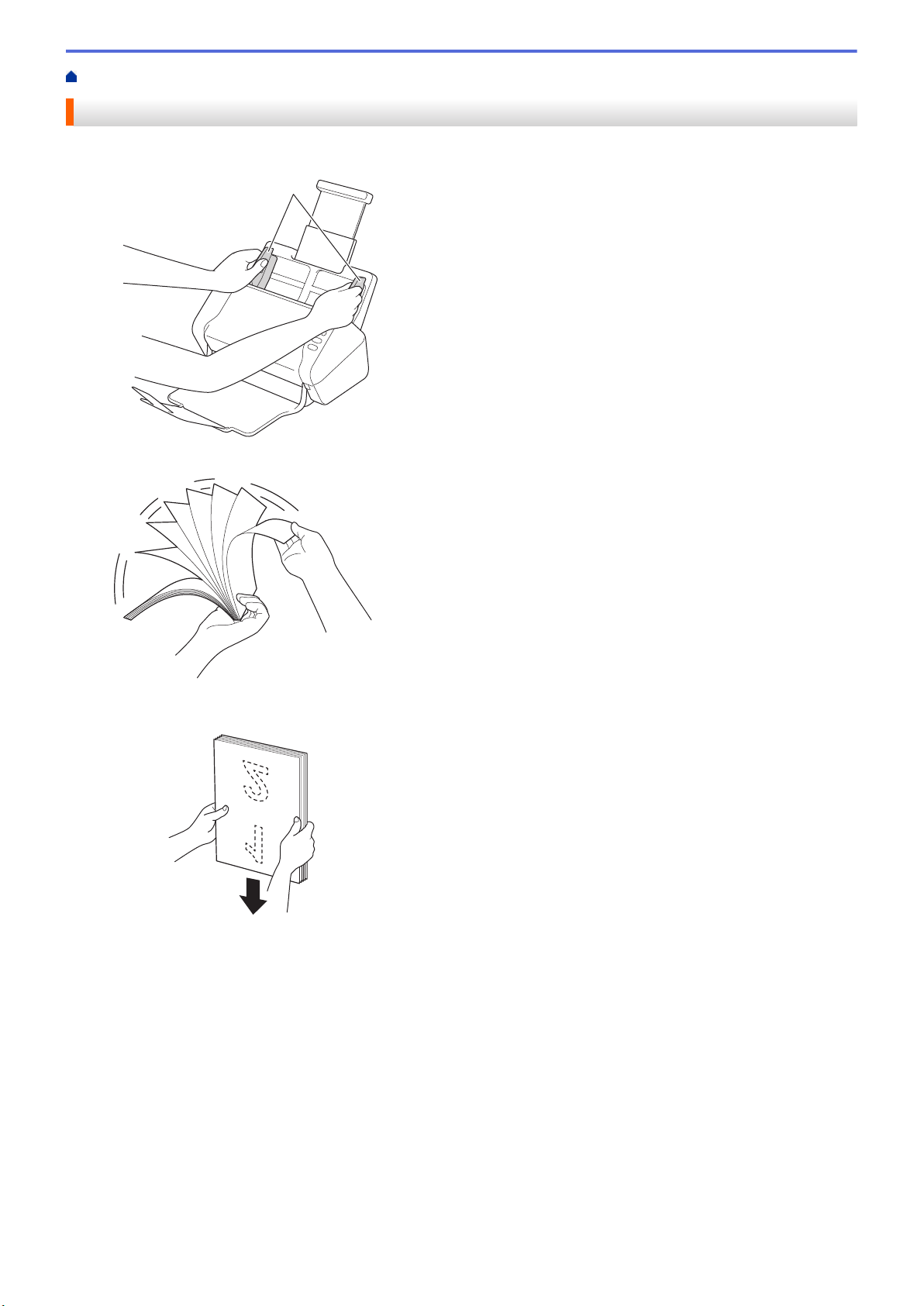
ホーム > 原稿の取り扱い > 原稿のセット > 標準サイズの原稿のセット
1
標準サイズの原稿のセット
1. 原稿の幅に合わせて原稿ガイド(1)を調整します。
2. 長辺と短辺の両方向から、原稿を数回さばきます。
3. 原稿の端を整えます。
4. 原稿を伸縮型給紙トレイの原稿ガイドの間に上端を先にして裏返しに置き、本製品の底にあたるまで押しま
す。薄い紙は、端が折れないようにゆっくりと慎重に送ります。
19
Page 23
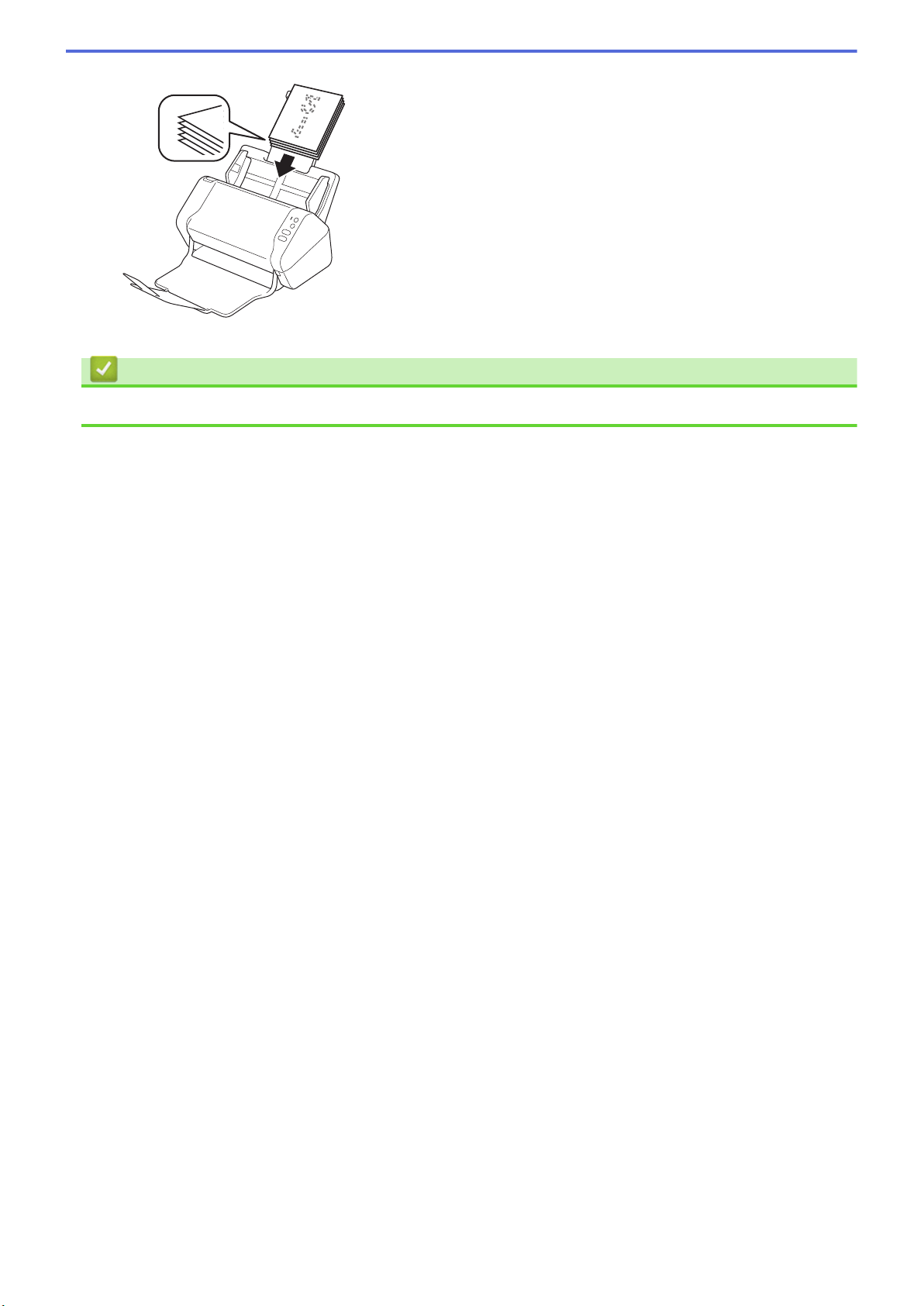
関連情報
• 原稿のセット
20
Page 24

ホーム > 原稿の取り扱い > 原稿のセット > 名刺のセット
1
名刺のセット
1. 原稿の幅に合わせて原稿ガイド(1)を調整します。
2. カードを伸縮型給紙トレイの原稿ガイドの間に上端を先にして裏返しに置き、本製品の底にあたるまで押し
ます。
最大 25 枚の名刺をセットできます(合計厚さは 5 mm 未満)。
関連情報
• 原稿のセット
21
Page 25
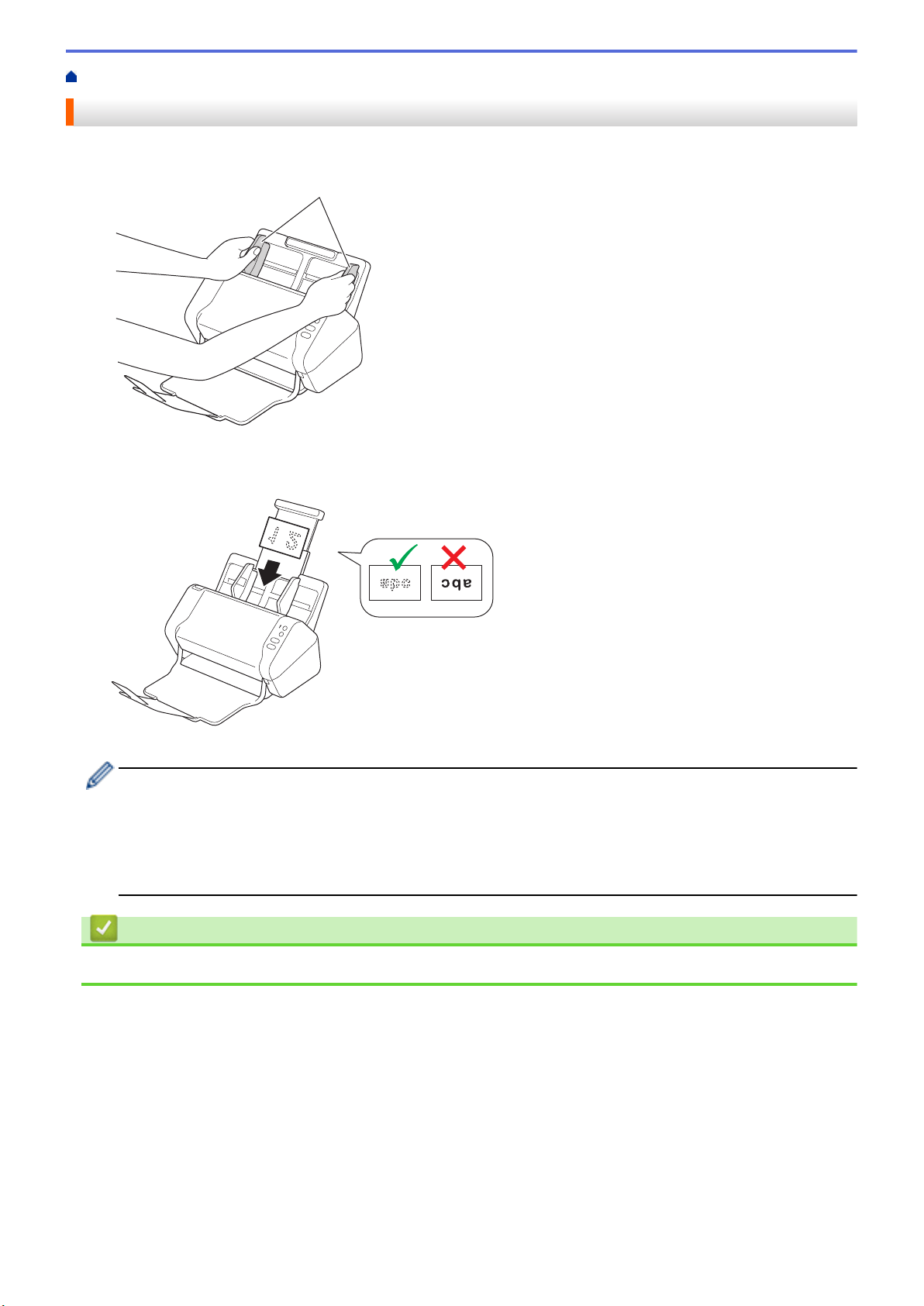
ホーム > 原稿の取り扱い > 原稿のセット > プラスチックカードのセット
1
プラスチックカードのセット
1. 原稿の幅に合わせて原稿ガイド(1)を調整します。
2. カードを裏返しにし、上端を先にして伸縮型給紙トレイの原稿ガイドの間に置き、本製品の底にあたるまで
押します。
• プラスチックカードは、一度に 1 枚だけセットしてください。
• プラスチックカードの種類によっては、スキャンする際に傷がつくことがあります。
• 硬いカードは、正しく送られないことがあります。
• カードの表面に脂のしみ(指紋など)や同様の汚れが付いている場合は、スキャンする前に汚れを拭き
取ってください。
関連情報
• 原稿のセット
22
Page 26
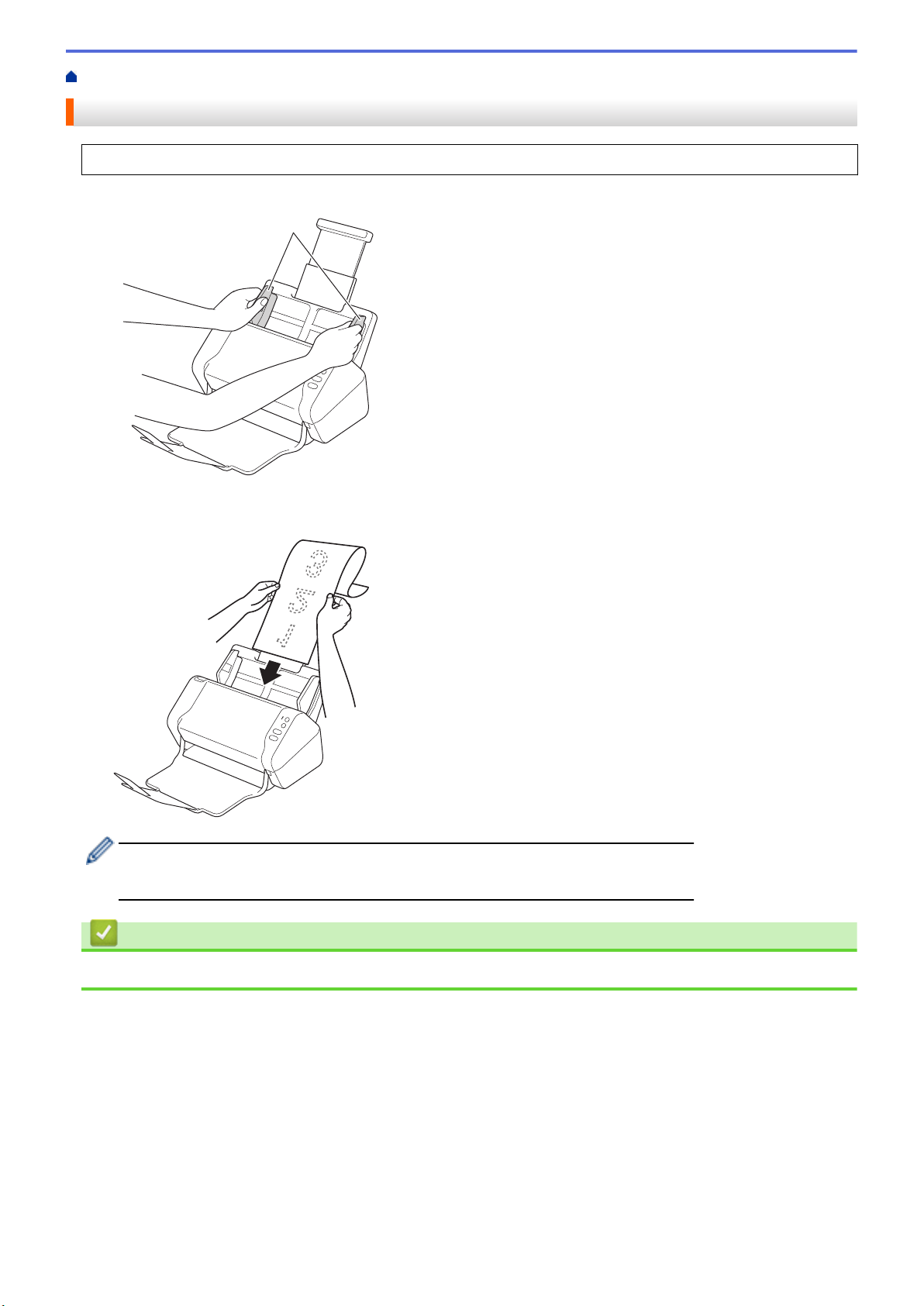
ホーム > 原稿の取り扱い > 原稿のセット > 標準サイズよりも長い原稿のセット
1
標準サイズよりも長い原稿のセット
原稿のインクや修正液が完全に乾いていることを確認します。
1. 原稿の幅に合わせて原稿ガイド(1)を調整します。
2. 原稿を伸縮型給紙トレイの原稿ガイドの間に上端を先にして裏返しに置き、本製品の底にあたるまで押しま
す。
• 原稿は一度に 1 枚だけセットしてください。
• 伸ばした伸縮型給紙トレイより原稿が長い場合は、手で原稿を支えてください。
関連情報
• 原稿のセット
23
Page 27
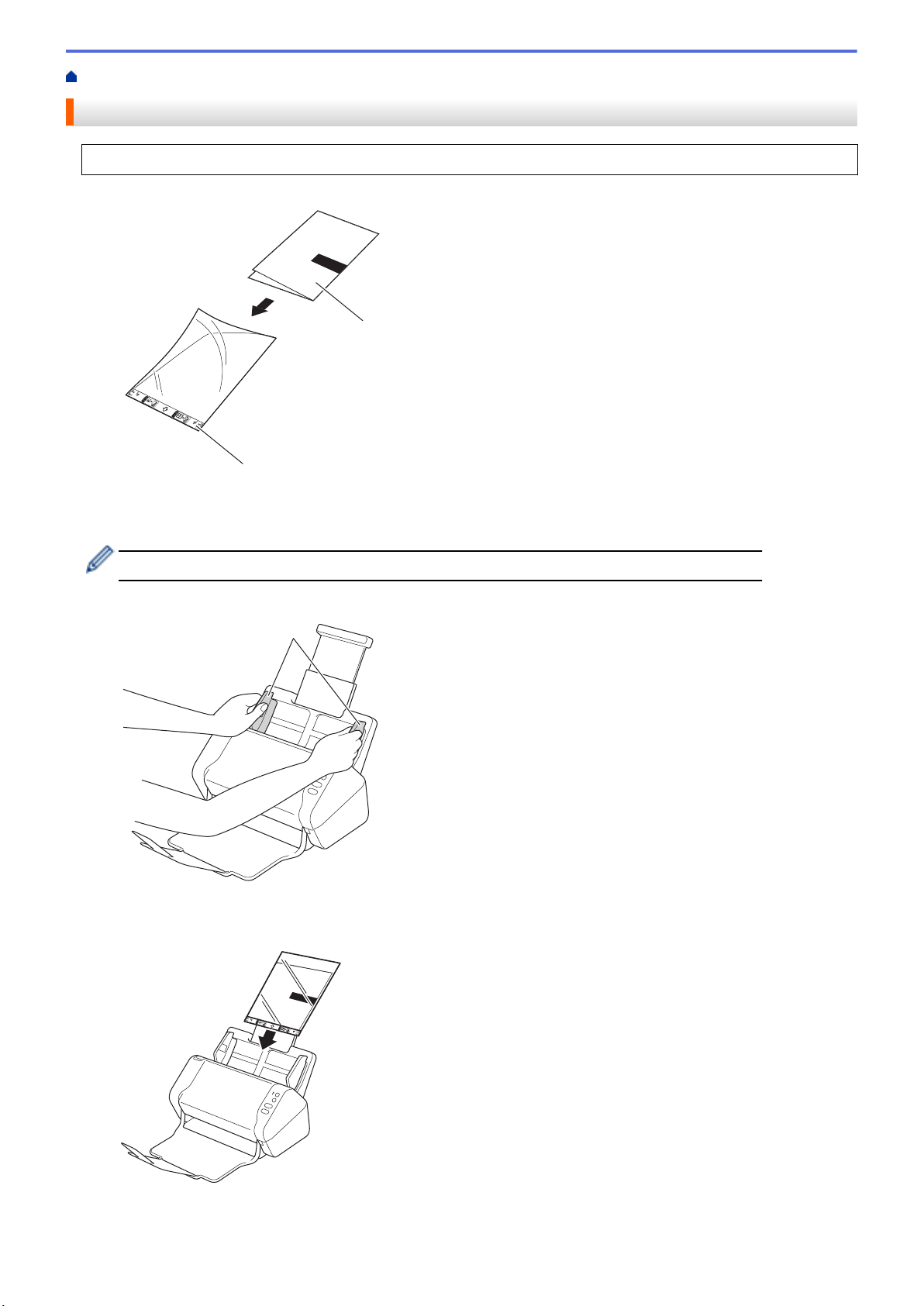
ホーム > 原稿の取り扱い > 原稿のセット > 標準サイズ以外の原稿のセット
a
b
1
標準サイズ以外の原稿のセット
原稿のインクや修正液が完全に乾いていることを確認します。
1. 原稿を半分に折って、キャリアシート(別売)に挿入します。
a. 原稿は裏返しにする
b. キャリアシートヘッダーは表向きにする
キャリアシートの中央に原稿をセットし、原稿の上端をキャリアシートの上端に合わせます。
2. キャリアシートの幅に合わせて原稿ガイド(1)を調整します。
3. キャリアシートを伸縮型給紙トレイの原稿ガイドの間に裏返しにして置き、本製品の底にあたるまで押しま
す。
24
Page 28
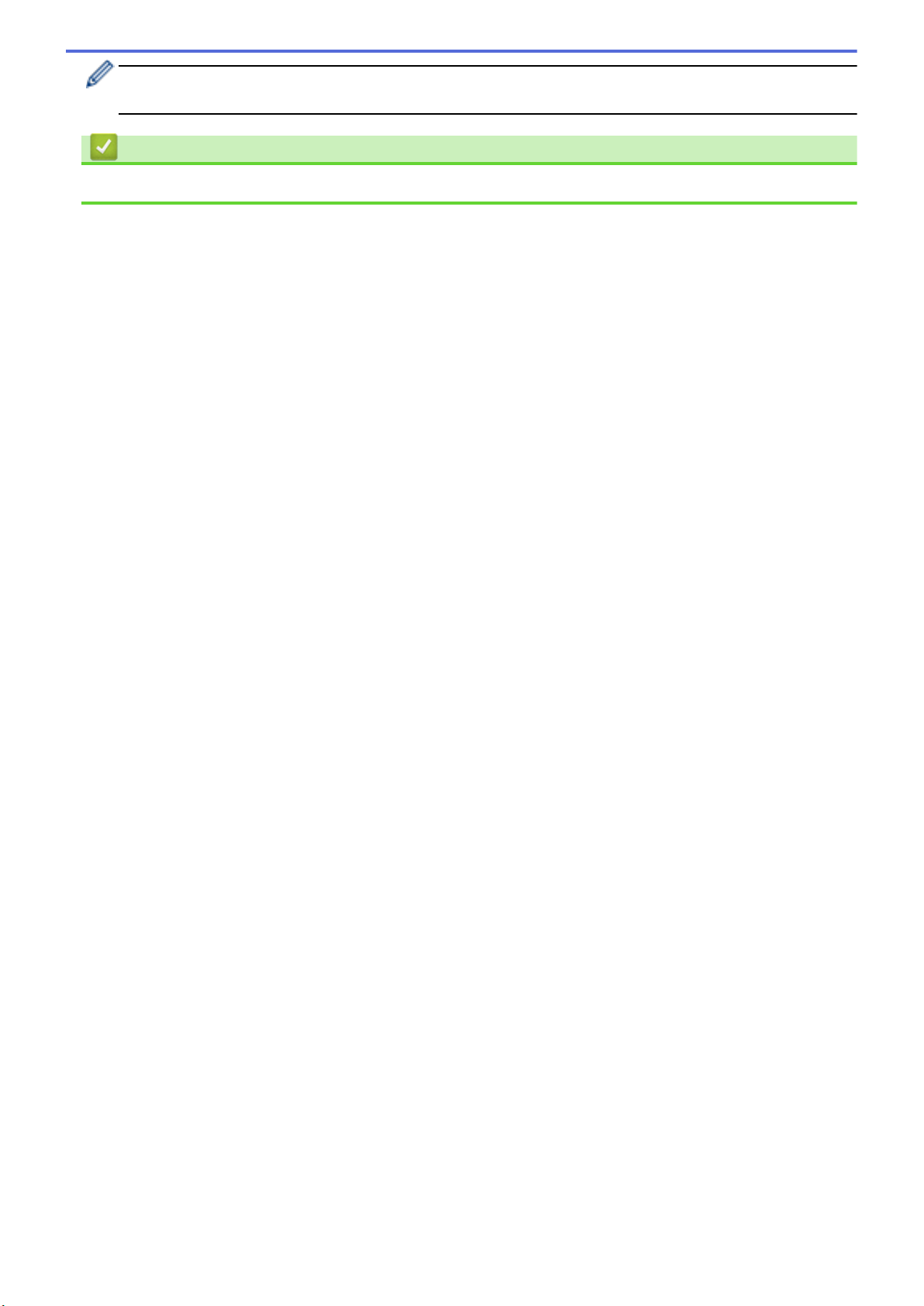
スキャンした原稿の中央の空白部分を減らすために、折った原稿の端がキャリアシートの端になるように置
きます。
関連情報
• 原稿のセット
25
Page 29
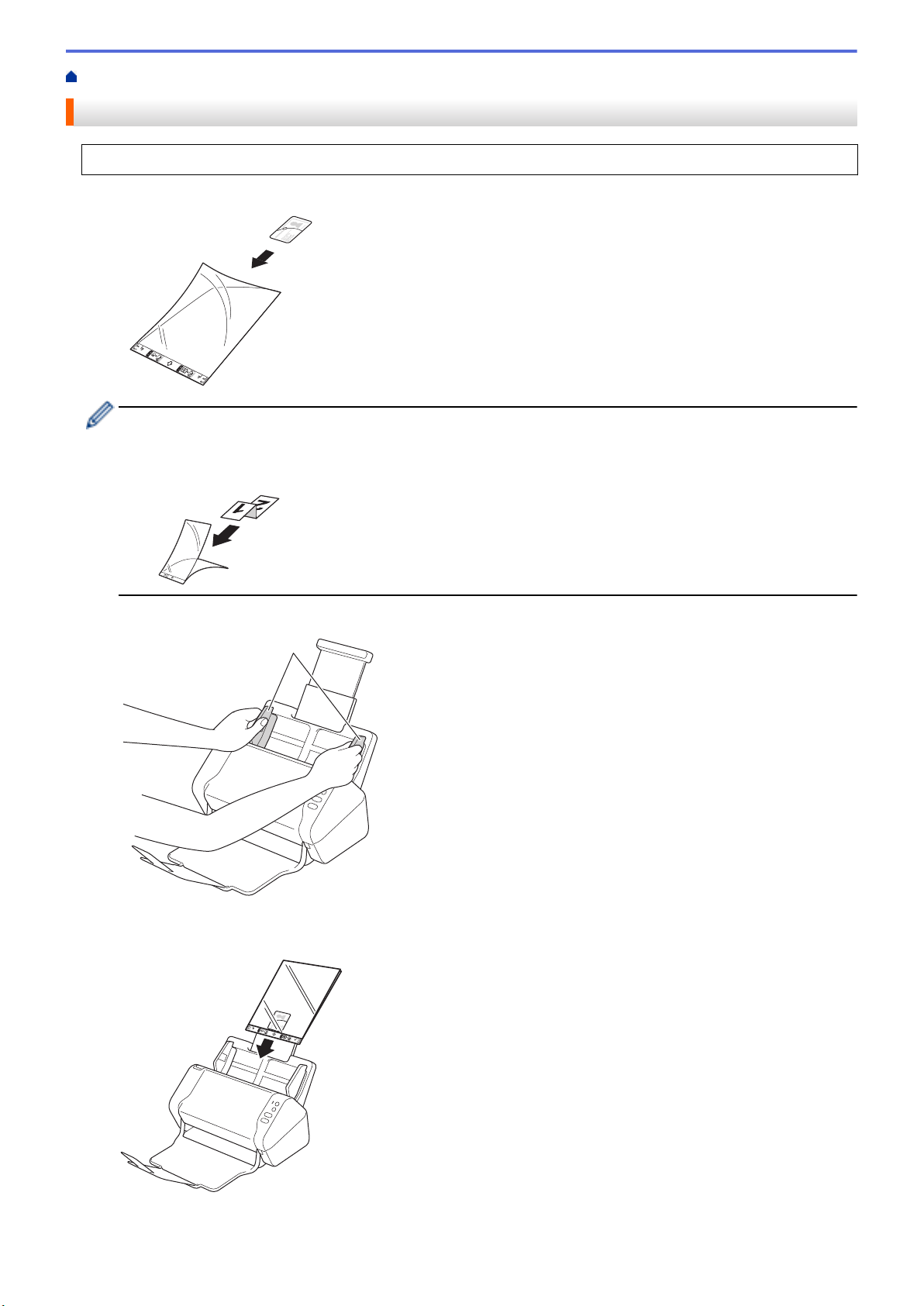
ホーム > 原稿の取り扱い > 原稿のセット > 領収書、切り抜き、写真、その他の原稿のセット
1
領収書、切り抜き、写真、その他の原稿のセット
原稿のインクや修正液が完全に乾いていることを確認します。
1. キャリアシート(別売)に原稿を挿入します。
• キャリアシートの中央に原稿をセットし、原稿の上端をキャリアシートの上端に合わせます。
• キャリアシートよりも長い領収書の場合は、領収書を重ねてキャリアシートに挿入できるように、領収
書を 2 つ折りにします。
2. キャリアシートの幅に合わせて原稿ガイド(1)を調整します。
3. キャリアシートを伸縮型給紙トレイの原稿ガイドの間に裏返しにして置き、本製品の底にあたるまで押しま
す。
26
Page 30
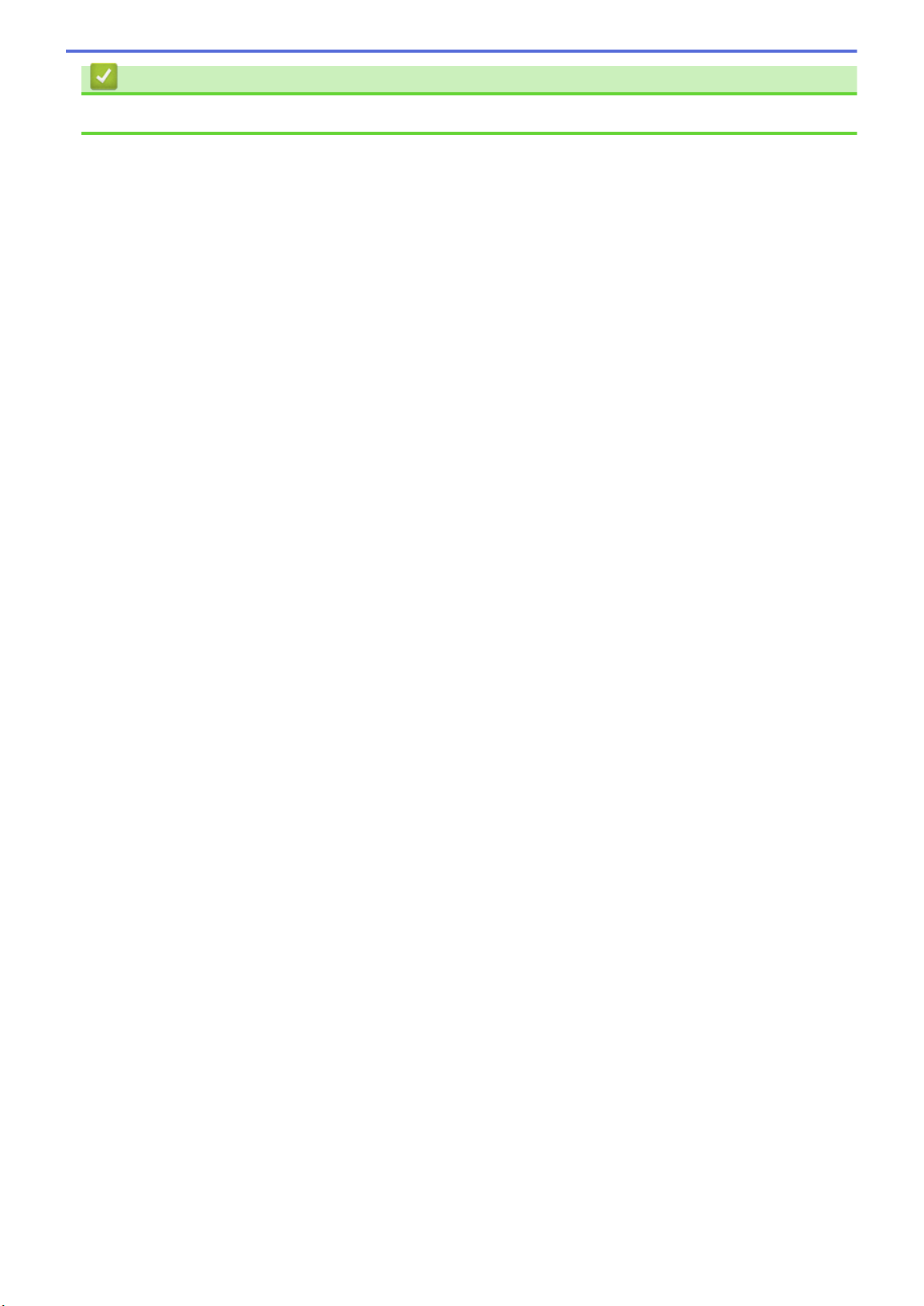
関連情報
• 原稿のセット
27
Page 31

ホーム > スキャン
スキャン
•
スキャンする前に
•
本製品のスキャンボタンを使用したスキャン
•
パソコンからのスキャン(Windows)
•
パソコンからのスキャン(Mac)
28
Page 32

ホーム > スキャン > スキャンする前に
スキャンする前に
スキャンする前に、以下の点を確認します。
• スキャナドライバがインストールされていることを確認してください。スキャナードライバーのインストー
ルは、「かんたん設置ガイド」をご覧ください。
• 本製品が USB ケーブルで接続されている場合、インターフェイスケーブルに損傷がないことを確認します。
29
Page 33

ホーム > スキャン > 本製品のスキャンボタンを使用したスキャン
本製品のスキャンボタンを使用したスキャン
•
スキャンした原稿をパソコンに保存する
•
スキャンした原稿を USB フラッシュドライブに保存する
30
Page 34

ホーム > スキャン > 本製品のスキャンボタンを使用したスキャン > スキャンした原稿をパソコンに保存す
る
スキャンした原稿をパソコンに保存する
解像度、ファイルサイズ、スキャンタイプなどのスキャン設定を変更するには、以下の手順を実行します。
1. 以下のいずれかを行ってください:
• Windows
(スタート) > すべてのプログラム > Brother > ADS-XXXXX > リモートセットアップをクリックしま
す。
• Mac
Finder メニューバーで移動 > アプリケーション > Brother をクリックし、リモートセットアップアイコ
ンをダブルクリックします。
2. [機器検出] ダイアログボックスでモデル名を選択し、接続をクリックします。
リモートセットアップ画面が表示されます。
3. ナビゲーションツリーでスキャン to PC を選択し、必要に応じてスキャンを設定します。
Windows
31
Page 35

Mac
4. OK をクリックし、リモートセットアップ画面を閉じます。
5. 原稿をセットします。
6. 操作パネルの
本製品がスキャンを開始します。
本製品に USB フラッシュドライブを挿入すると、パソコンからのスキャンが無効になります。パソコンか
らスキャンするには、USB フラッシュドライブを取り外します。
(スキャン to PC)を押します。
関連情報
• 本製品のスキャンボタンを使用したスキャン
32
Page 36

ホーム > スキャン > 本製品のスキャンボタンを使用したスキャン > スキャンした原稿を USB フラッシュ
ドライブに保存する
スキャンした原稿を USB フラッシュドライブに保存する
ドライブまたは USB フラッシュドライブに保存されているデータが破損しないように、本製品のスキャン中
には USB フラッシュドライブを取り外さないでください。
本製品に USB フラッシュドライブを挿入すると、パソコンからのスキャンが無効になります。パソコンか
らスキャンするには、USB フラッシュドライブを取り外します。
解像度、ファイルサイズ、スキャンタイプなどのスキャン設定を変更するには、以下の手順を実行します。
1. 以下のいずれかを行ってください:
• Windows
(スタート) > すべてのプログラム > Brother > ADS-XXXXX > リモートセットアップをクリックしま
す。
• Mac
Finder メニューバーで移動 > アプリケーション > Brother をクリックし、リモートセットアップアイコ
ンをダブルクリックします。
2. [機器検出] ダイアログボックスでモデル名を選択し、接続をクリックします。
リモートセットアップ画面が表示されます。
3. ナビゲーションツリーでスキャン to USB を選択し、必要に応じてスキャンを設定します。
Windows
33
Page 37

Mac
4. OK をクリックし、リモートセットアップ画面を閉じます。
5. USB フラッシュドライブを本製品に挿入します。
6. 原稿をセットします。
7. 操作パネルの
本製品がスキャンを開始し、スキャンされたデータが USB フラッシュドライブに保存されます。
(スキャン to USB)を押します。
関連情報
• 本製品のスキャンボタンを使用したスキャン
34
Page 38

ホーム > スキャン > パソコンからのスキャン(Windows)
パソコンからのスキャン(Windows)
いくつかの方法を使用して、パソコンから本製品で原稿をスキャンできます。ブラザー提供のソフトウェアアプ
リケーションまたはお好みのスキャンアプリケーションを使用します。
•
Nuance™ PaperPort™ 14 またはその他の Windows アプリケーションを使用したスキャ
ン
•
Windows フォトギャラリーまたは Windows FAX とスキャンを使用したスキャン
•
Kofax Power PDF Standard v3 を使用してスキャンする
35
Page 39

ホーム > スキャン > パソコンからのスキャン(Windows) > Nuance™ PaperPort™ 14 またはその他の
Windows アプリケーションを使用したスキャン
Nuance™ PaperPort™ 14 またはその他の Windows アプリケーションを使 用したスキャン
スキャナードライバーに含まれている Nuance™ PaperPort™ 14 アプリケーションをスキャンに使用できます。
アプリケーションの使い方については、各アプリケーションのヘルプメニューをクリックして、ヘルプリボン
で使い方ガイドをクリックして確認してください。
ここでは、Nuance™ PaperPort™ 14 を使用してスキャンする場合の手順を示します。その他の Windows ア
プリケーションの場合も、手順は同様です。Nuance™ PaperPort™ 14 は、TWAIN ドライバーと WIA ドラ
イバーをサポートしています。TWAIN ドライバー(推奨)を使用する手順を示します。
1. 原稿をセットします。
2. Nuance™ PaperPort™ 14 を起動します。以下のいずれかを行ってください:
• Windows XP および Windows 7
(スタート) > すべてのプログラム > Nuance PaperPort 14 > PaperPort をクリックします。
• Windows 8
(PaperPort)をクリックします。
• Windows 10
> すべてのアプリ > Nuance PaperPort 14 > PaperPort をクリックします。
3. デスクトップメニューをクリックして、デスクトップリボンのスキャン設定をクリックします。
画面の左側に、スキャンまたは写真の取り込みパネルが表示されます。
4. 選択 をクリックします。
5. 利用可能なスキャナー一覧から、TWAIN: Brother ADS-XXXXX を選択します。(ADS-XXXXX は本製品のモ
デル名)。WIA ドライバーを使用するには、「WIA」で始まるブラザーのドライバーを選択します。
6. スキャンまたは写真の取り込みパネルでスキャナダイアログボックスの表示のチェックボックスを選択しま
す。
7. スキャン をクリックします。
スキャナーセットアップダイアログボックスが表示されます。
36
Page 40

8. 必要に応じて、スキャナーセットアップダイアログボックスで設定値を調整します。
9. 原稿サイズのドロップダウンリストから原稿サイズを選択します。
10. スキャンする前に画像のプレビューをして不要な部分を切り取りたい場合は、プレビュー開始をクリックし
ます。
11. スキャン をクリックします。
本製品がスキャンを開始します。
関連情報
• パソコンからのスキャン(Windows)
• TWAIN ドライバーの設定(Windows)
37
Page 41

ホーム > スキャン > パソコンからのスキャン(Windows) > Nuance™ PaperPort™ 14 またはその他の
Windows アプリケーションを使用したスキャン > TWAIN ドライバーの設定(Windows)
TWAIN ドライバーの設定(Windows)
• 設定項目名および設定可能な値は、ご使用の製品によって異なります。
• 長尺紙、キャリアシートモード、またはプラスチックカードモードが選択されている場合、原稿を 2 枚
以上セットしないでください。
1. スキャン
スキャンする原稿の種類にあわせて、カラー写真、ウェブ素材、またはモノクロ文書を選択します。
スキャン(画像種類)
カラー写真 写真のスキャンに使用します。 300 x 300 dpi 1677 万色カラー
ウェブ素材 スキャンした画像を Web ページ
に添付する時に使用します。
モノクロ文書 テキスト原稿をスキャンする時
に使用します。
2. 解像度
解像度ドロップダウンリストからスキャン解像度を選択します。解像度が高くなるほどスキャン画像が精細
になりますが、メモリーを消費して転送時間が長くなります。
解像度 カラー設定
100 x 100 dpi 1677 万色カラー
200 x 200 dpi モノクロ
38
Page 42

長尺紙を使用する場合は、300×300dpi のみを選択できます。
3. カラー設定
さまざまな色の濃さの中から選択します。
• 自動
原稿に色が使われているかどうかを自動的に検出し、スキャン画像を生成します。カラーページと白黒
ページが混在する原稿の場合、カラーページはカラーモードで、白黒ページはモノクロモードでスキャ
ンされます。
• モノクロ
文字原稿または線画原稿に使用します。
• 256 階調グレー
写真やグラフィックに使用します。最大で 256 階調のグレーを使用して、より正確に細部を再現しま
す。
• 1677 万色カラー
最も正確に色を再現した画像を作成したい場合に適しています。最大で 1680 万色を使って画像をス
キャンしますが、最も多くのメモリーを必要とし、転送時間が最も長くかかります。
4. 原稿サイズ
あらかじめ設定されたサイズから、原稿に最適なサイズを選択します。ユーザー定義サイズを選択すると、
ユーザー定義サイズ設定ダイアログボックスが表示され、原稿サイズを指定できます。
5. 綴じの方法
原稿サイズ設定で 2 in 1 のオプションを選択した場合、長辺をとじるまたは短辺をとじるを選択します。
6. 両面読取り
原稿の両面をスキャンします。
キャリアシートモードまたはプラスチックカードモードが選択されている場合、原稿を 2 枚以上セットしな
いでください。
7. 裏面の画像を 180 度自動回転
原稿裏面のスキャン画像を 180 度回転させます。
8. 詳細設定
スキャナーセットアップダイアログボックスの詳細設定ボタンをクリックして、詳細設定を行います。
• 原稿検知
- 傾き補正
原稿の傾きを自動的に補正するよう設定します。
原稿サイズで自動を選択している場合は傾き補正機能が自動的にオンの設定になり、原稿サイズで固定を選
択している場合はオフの設定になるため、傾き補正設定を変更できません。
- 原稿向き自動判別
テキストの向きに基づいて原稿の方向を変更します。
- 原稿後端自動検知
原稿の長さが選択した原稿サイズよりも短い場合、原稿の端を自動で検知して用紙サイズを調整しま
す。
- 原稿イベントキャプチャー(重送検出)
本製品が重送または原稿サイズの違いを検出した場合は、それまでにスキャンされたデータが保存さ
れていることを確認してから、続きの原稿または最初からスキャンをやり直します。
• 原稿ガイドに坪量とサイズが同じ原稿をセットします。
• 適切な坪量を使用します:50 g/㎡ 〜 209 g/㎡。
• 各原稿の上端がそろっていないことを確認します。(原稿を 0.33mm〜20.33mm 以上の間隔で離
す)
• 1ページ目が最初にセットされていることを確認します。
• 原稿が傾いていないことを確認します。(原稿間で水平方向に 3 度以下の傾き、0.7 度以下の傾き)
39
Page 43

• 長尺紙のオプションが選択されていると動作しません。
• 1ページ目の原稿を読み込んだ後、本製品が原稿を解析するために最大で 4 秒停止します。
• 厚紙のスキャン時は、給紙エラーを防ぐため、この設定を無効にすることをおすすめします。
• 画質調整
- モノクロ化レベル調整
この設定で、モノクロモードでのスキャン中に画質を調整することができます。値が大きくなるほど
スキャン画像内の黒の量が増え、値が小さくなるほど白の量が増えます。
- グレー濃淡調整
明るさとコントラストを調整してグレー 画像を作成します。
明るさ
つまみを右または左に移動させて明るさレベルを設定し、スキャンしたデータの明暗を調整しま
す。スキャンした画像が明るすぎる場合は、明るさを下げて、再度スキャンします。スキャンした
画像が暗すぎる場合は、明るさを上げて、再度スキャンします。数値を入力して明るさを設定する
ことも可能です。
コントラスト
つまみを右または左に移動させてコントラストを調整します。レベルを上げると画像の明暗が強
調され、レベルを下げるとグレー領域がより強調されます。数値を入力してコントラストを設定す
ることも可能です。
- カラートーン調整
グレーおよびカラースキャン中に、明るさ、コントラスト、およびガンマを調整できます。
- カラー自動検出調整
スキャンタイプ自動を選択すると、色の検出レベルを調整できます。つまみの値を大きくすると、原
稿によってはカラー原稿と判断される可能性が高くなります。
- 背景スムージング
• 裏写り・地紋除去
裏写りや地紋を防止します。
• 地色除去
スキャンしたデータをより見やすくするため、原稿の地色を取り除き、スキャンしたデータを見や
すくします。
- ドロップアウトカラー
スキャンした画像から取り除きたい 色 を選択します。
- 文字強調
原本の文字を太字にして強調 します。
- かすれ文字補正
かすれたり欠けたりしている原本の文字を修正し、読みやすくします。
- エッジ強調
原本の文字をシャープにします。
- ノイズ除去
この機能で、スキャンされた画像の背景から、「ノイズ」と呼ばれる小さなドットまたはしみを取り除
くことができます。不要なしみを除去すると、圧縮ファイルのサイズを小さくできます。
- 罫線除去
この機能で、原稿内の線を削除できます。削除する線の方向の種類を選択できます(縦、横、縦横)。
• 線の最小長
指定された長さ以上の線が削除されます。
• 最大断線距離
画像が色あせているなどの原因で線が切れている場合は、指定された破線の距離以下の間隔で切れ
た線を検出して、削除します。
40
Page 44

原稿 スキャン結果 詳細
横線と縦線があります。 縦を選択すると、縦線が削除されます。
横を選択すると、横線が削除されます。
縦横を選択すると、すべての線が削除されます。
- パンチ穴除去
この機能は、パンチ穴の跡を白または周囲の色で穴の跡を塗りつぶして消すものです。
- ネガポジ反転
画像の明るさと色を反転させます。
- 圧縮
圧縮ファイルのサイズを選択します。大を選択すると、画像のファイルサイズは大きくなりますが、
画質は良くなります。
• 白黒画像のスキャン時に、次の項目を選択できます。
- 綴じの方法
- かすれ文字補正
- ノイズ除去
• カラーまたはグレー画像をスキャンする時に、次の項目を選択できます。
- カラートーン調整
- ドロップアウトカラー
- 地色除去
- 文字強調
- パンチ穴除去
- 裏写り・地紋除去
- エッジ強調
- 罫線除去
• 搬送制御
- キャリアシートモード
キャリアシート(別売)を使用して、次の種類の原稿をスキャンします。
• 重要な文書(写真、契約書)
• 薄紙(領収書)
• 不規則な形の紙(切り抜き)
- プラスチックカードモード
41
Page 45

この機能で、運転免許証や保険証書などのカードのスキャンに最適な設定が自動で選択されます。
- エッジ調整
この機能で、画像の縁に特定のマージン(-3mm から 3mm まで)を追加または削除できます。正の値を
指定するとスキャン画像の出力時にサイズが小さくなり、負の値を指定するとスキャン画像の出力時
にサイズが大きくなります。
- エッジ塗りつぶし
選択した 色 と範囲を使用して、スキャンした画像の各余白を塗りつぶします。
エッジ塗りつぶしを使用している場合、綴じの方法、モノクロ化レベル調整は選択できません。
- 白紙除去
スキャン結果から原稿の白紙ページを削除します。
- 1 枚スキャン
伸縮型給紙トレイにセットされている枚数に関係なく、伸縮型給紙トレイから 1 ページずつ原稿がス
キャンされます。
- 継続スキャン
スキャンが完了した時と同じ設定を使用して、追加の原稿をスキャンするには、このオプションを選
択します。伸縮型給紙トレイに一度にセットできる枚数以上の原稿をスキャンする場合や、複数の原
稿を一度にスキャンする場合に、便利です。
関連情報
• Nuance™ PaperPort™ 14 またはその他の Windows アプリケーションを使用したスキャン
42
Page 46

ホーム > スキャン > パソコンからのスキャン(Windows) > Windows フォトギャラリーまたは Windows
FAX とスキャンを使用したスキャン
Windows フォトギャラリーまたは Windows FAX とスキャンを使用したス キャン
Windows フォトギャラリーまたは Windows FAX とスキャンアプリケーションは、それぞれスキャンに使用でき
るオプションです。
これらのアプリケーションは、WIA スキャナードライバーを使用します。
1. 原稿をセットします。
2. スキャンアプリケーションを起動します。以下のいずれかを行ってください:
• Windows フォトギャラリー
ファイル > カメラまたはスキャナからの読み込みをクリックします。
• Windows FAX とスキャンを起動します。
ファイル > 新規作成 > スキャンをクリックします。
3. 利用するサービスを選択します。
4. インポートまたは OK をクリックします。
新しいスキャンダイアログボックスが表示されます。
5. 必要に応じて、スキャナーセットアップダイアログボックスで設定値を調整します。
6. スキャン をクリックします。
本製品がスキャンを開始します。
43
Page 47

関連情報
• パソコンからのスキャン(Windows)
• WIA ドライバーの設定(Windows)
44
Page 48

ホーム > スキャン > パソコンからのスキャン(Windows) > Windows フォトギャラリーまたは Windows
FAX とスキャンを使用したスキャン > WIA ドライバーの設定(Windows)
WIA ドライバーの設定(Windows)
1. 給紙装置
ドキュメント フィーダのみ選択できます。
2. 写真の種類(画像の種類)
スキャンする原稿の種類にあわせて、カラー画像、グレースケール画像、白黒画像またはテキスト、または
カスタム設定を選択します。
詳細設定を変更するには、スキャンした画像の品質の調整リンクをクリックします。
45
Page 49

1. 明るさ
つまみを右または左に移動させて明るさレベルを設定し、スキャンしたデータの明暗を調整します。スキャ
ンした画像が明るすぎる場合は、明るさを下げて、再度スキャンします。スキャンした画像が暗すぎる場合
は、明るさを上げて、再度スキャンします。
2. コントラスト
つまみを右または左に移動させてコントラストレベルを調整します。レベルを上げると画像の明暗が強調さ
れ、レベルを下げるとグレー領域がより強調されます。数値を入力してコントラストのレベルを設定するこ
とも可能です。
3. 解像度 (DPI)
解像度 (DPI)リストからスキャン解像度を選択します。解像度が高くなるほどスキャン画像が精細になりま
すが、メモリーを消費するため、転送時間が長くなります。
4. 画像の種類
スキャンする原稿の種類にあわせて選択または変更します。
関連情報
• Windows フォトギャラリーまたは Windows FAX とスキャンを使用したスキャン
46
Page 50

ホーム > スキャン > パソコンからのスキャン(Windows) > Kofax Power PDF Standard v3 を使用してス
キャンする
Kofax Power PDF Standard v3 を使用してスキャンする
Kofax Power PDF アプリケーションを使ってスキャンすることができます。スキャンした PDF データを、
Microsoft Word、Microsoft Excel、Microsoft PowerPoint、画像など他の形式に変換します。ソフトウェアのイン
ストール中にシリアルナンバーの入力を求められた場合は、スキャナーに付属のラベルをご確認ください。詳し
くは、アプリケーション内で、Kofax Power PDF のヘルプメニューをご覧ください。
関連情報
• パソコンからのスキャン(Windows)
47
Page 51

ホーム > スキャン > パソコンからのスキャン(Mac)
パソコンからのスキャン(Mac)
いくつかの方法を使用して、パソコン(Mac)から本製品で原稿をスキャンできます。ブラザー提供のソフトウ
ェアアプリケーションまたはお好みのスキャンアプリケーションを使用します。
•
TWAIN 対応のアプリケーションを使用したスキャン(Mac)
•
Apple イメージキャプチャ(ICA ドライバー)を使用したスキャン
48
Page 52

ホーム > スキャン > パソコンからのスキャン(Mac) > TWAIN 対応のアプリケーションを使用したスキャ
ン(Mac)
TWAIN 対応のアプリケーションを使用したスキャン(Mac)
TWAIN 対応のアプリケーションを使用してスキャンできます。スキャン手順の詳細については、お使いのアプリ
ケーションのマニュアルを参照してください。
1. グラフィックアプリケーションを起動し、スキャン操作を選択します。
スキャナーセットアップダイアログボックスが表示されます。
2. 必要に応じて、スキャナーセットアップダイアログボックスで設定値を調整します。
3. 原稿サイズのポップアップメニューをクリックし、原稿サイズを選択します。
4. スキャンする前に画像をプレビューして不要な部分を切り取りたい場合は、プレビュー開始オプションをク
リックします。
5. スキャンを押します。
本製品がスキャンを開始します。
関連情報
• パソコンからのスキャン(Mac)
• TWAIN ドライバーの設定(Mac)
49
Page 53

ホーム > スキャン > パソコンからのスキャン(Mac) > TWAIN 対応のアプリケーションを使用したスキャ
ン(Mac) > TWAIN ドライバーの設定(Mac)
TWAIN ドライバーの設定(Mac)
使用可能なオプションと設定は、製品によって異なります。
1. 解像度
解像度のポップアップメニューから、スキャン解像度を選択します。解像度が高くなるほどスキャン画像が
精細になりますが、メモリーを消費して転送時間が長くなります。
2. カラー設定
さまざまな色の濃さの中から選択します。
• 自動
原稿に色が使われているかどうかを自動的に検出し、スキャン画像を生成します。カラーページと白黒
ページが混在する原稿の場合、カラーページはカラーモードで、白黒ページはモノクロモードでスキャ
ンされます。
• モノクロ
文字原稿または線画原稿に使用します。
• グレー
50
Page 54

• 256 階調グレー
写真やグラフィックに使用します。最大で 256 階調のグレーを使用して、より正確に細部を再現しま
す。
• 1677 万色カラー
最も正確に色を再現した画像を作成したい場合に適しています。最大で 1680 万色を使って画像をス
キャンしますが、最も多くのメモリーを必要とし、転送時間が最も長くかかります。
3. 原稿サイズ
あらかじめ設定されたサイズから、原稿に最適なサイズを選択します。ユーザー定義サイズの選択で、原稿
サイズを指定できます。
4. 両面読取り
原稿の両面をスキャンします。
5. 裏面の画像を 180 度自動回転
原稿の裏面のスキャン画像を 180 度回転させます。
6. 詳細設定
スキャナーセットアップダイアログボックスの詳細設定ボタンをクリックして、詳細設定を行います。
• 画質調整
- グレー濃淡調整
明るさとコントラストを調整してグレー 画像を作成します。
明るさ
つまみを右または左に移動させて明るさレベルを設定し、スキャンしたデータの明暗を調整しま
す。スキャンした画像が明るすぎる場合は、明るさを下げて、再度スキャンします。スキャンした
画像が暗すぎる場合は、明るさを上げて、再度スキャンします。数値を入力して明るさを設定する
ことも可能です。
コントラスト
つまみを右または左に移動させてコントラストを調整します。レベルを上げると画像の明暗が強
調され、レベルを下げるとグレー領域がより強調されます。数値を入力してコントラストを設定す
ることも可能です。
- カラートーン調整
グレーおよびカラースキャン中に、明るさ、コントラスト、およびガンマを調整できます。
- カラー自動検出調整
スキャンタイプ自動を選択すると、色の検出レベルを調整できます。つまみの値を大きくすると、原
稿によってはカラー原稿と判断される可能性が高くなります。
- ノイズ除去
この機能で、スキャンされた画像の背景から、「ノイズ」と呼ばれる小さなドットまたはしみを取り除
くことができます。不要なしみを除去すると、圧縮ファイルのサイズを小さくできます。
• 搬送制御
- 継続スキャン
スキャンが完了した時と同じ設定を使用して、追加の原稿をスキャンするには、このオプションを選
択します。伸縮型給紙トレイに一度にセットできる枚数以上の原稿をスキャンする場合や、複数の原
稿を一度にスキャンする場合に、便利です。
関連情報
• TWAIN 対応のアプリケーションを使用したスキャン(Mac)
51
Page 55

ホーム > スキャン > パソコンからのスキャン(Mac) > Apple イメージキャプチャ(ICA ドライバー)を
使用したスキャン
Apple イメージキャプチャ(ICA ドライバー)を使用したスキャン
ICA ドライバーを使用して原稿をスキャンできます。サポートサイト(ブラザーソリューションセンター)
support.brother.co.jp からフルパッケージでドライバーとソフトウェアをインストールした場合は、ICA ドライバ
ーはすでにパソコンにインストールされています。イメージキャプチャアプリケーションを使用して直接スキャ
ンすることもできます。
関連情報
• パソコンからのスキャン(Mac)
• Apple イメージキャプチャーを使ったスキャン
• ICA ドライバーの設定
52
Page 56

ホーム > スキャン > パソコンからのスキャン(Mac) > Apple イメージキャプチャ(ICA ドライバー)を
使用したスキャン > Apple イメージキャプチャーを使ったスキャン
Apple イメージキャプチャーを使ったスキャン
1. イメージキャプチャアプリケーションを起動します。
2.
画面の左側のリストから製品を選択します。
本製品を USB ケーブルでパソコン(Mac)に接続した場合、デバイス領域に製品が表示されます。
3. 原稿をセットします。
4. 原稿のサイズを選択します。
5. スキャン先ポップアップメニューで、保存先フォルダまたは保存先アプリケーションを選択します。
6. スキャン をクリックします。
本製品がスキャンを開始します。
53
Page 57

関連情報
• Apple イメージキャプチャ(ICA ドライバー)を使用したスキャン
54
Page 58

ホーム > スキャン > パソコンからのスキャン(Mac) > Apple イメージキャプチャ(ICA ドライバー)を
使用したスキャン > ICA ドライバーの設定
ICA ドライバーの設定
イメージキャプチャの設定を調整するには、詳細情報をクリックします。
設定項目名および設定可能な値は、ご使用の製品によって異なることがあります。
1. 種類
カラー、白黒、テキストから選択することができます。
2. 解像度
原稿に必要な解像度を指定します。
3. スキャンサイズ/サイズ
原稿の用紙サイズを指定します。
4. 方向
原稿の向きを指定します。
5. 両面
両面チェックボックスを選択すると、両面スキャンを行うことができます。
6. スキャン先
保存先フォルダーまたは保存先アプリケーションを指定します。
7. 名前
スキャンした画像の名前の先頭につける文字列を入力できます。
8. フォーマット
スキャンしたデータのファイル形式を指定します。
9. 単一書類に結合
ファイル形式で PDF または TIFF を選択すると、原稿を 1 つのつながりとしてスキャンし、1 つのファイル
として保存できます。
10. イメージ補正
種類の選択オプションに応じて、以下の設定ができます。
55
Page 59

種類 設定可能な設定
カラー 明度、色合い、色温度、彩度
白黒 明度、コントラスト
テキスト しきい値
関連情報
• Apple イメージキャプチャ(ICA ドライバー)を使用したスキャン
56
Page 60

ホーム > 困ったときは
困ったときは
•
エラーとメンテナンスの表示
•
紙詰まり
•
本製品で問題が発生した場合
•
シリアル番号を確認する
•
本製品をリセットする
•
使用カウンターをリセットする
57
Page 61

ホーム > 困ったときは > エラーとメンテナンスの表示
エラーとメンテナンスの表示
操作パネルの LED 表示については、この表に説明しています。
エラーランプ 電源ランプ 詳細
エ
電源ランプ 製品ステータス
ラ
ー
ラ
ン
プ
LED はオフです。
LED はオンです。
LED は点滅しています。
紙詰まり
紙詰まりをクリアします。長い原稿をスキャンする場合は、スキャンサイズまたは原稿サイズのド
ロップダウンリストから長尺紙を選択します。
給紙エラー
本製品が原稿を給紙できません。フロントカバーを開けて、原稿を取り除きます。フロントカバー
を閉じて、原稿を再びセットします。
重送検出エラー
重送が発生しました。重送をクリアします。
フロントカバーオープン
フロントカバーが開いています。
アクセスエラー
• スキャン to PC
USB ケーブルが本製品に正しく接続されていません。USB ケーブルを接続します。
• スキャン to USB
- USB フラッシュドライブが本製品に挿入されていません。USB フラッシュドライブを挿入
します。
- USB フラッシュドライブがアクセス中に取り外されました。USB フラッシュドライブを再
び挿入します。
使用できないデバイス
サポートされていない USB 機器が USB ポートに挿入されています。機器を取り外します。
USB 内にファイルが多すぎます(スキャン to USB)
ファイルの数が多すぎると、USB フラッシュドライブ に保存できません。USB フラッシュドライブ
を取り外して、以下のいずれかを実行します。
• USB フラッシュドライブから未使用のファイルやフォルダーを削除して、もう一度やり直しま
す。
• 空き容量のある USB フラッシュドライブを使用します。
ファームウェアのアップデート
ファームウェアをアップデート中です。アップデートが完了するまでしばらくお待ちください。
58
Page 62

エ
電源ランプ 製品ステータス
ラ
ー
ラ
ン
プ
ピックアップローラーは 10 万回以上使用されています。
リモートセットアップを使用して、製品情報ダイアログボックスの残り寿命を確認します。
ピックアップローラーまたはブレーキローラーの使用限度を超えた場合は、交換し、その後リモー
トセットアップを使用してローラーカウンターをリセットします。「関連情報」をご覧ください:使
用カウンターをリセットする
定期メンテナンスカウンターが 5,000 を超えました。
リモートセットアップを使用して、製品情報ダイアログボックスの残り寿命を確認します。
定期メンテナンスカウンターの限度を超えた場合は、ただちに本製品を清掃してください。清掃し
ないと、紙詰まりや紙送りの問題が発生する可能性があります。本製品を清掃した後、リモートセ
ットアップを使用して定期メンテナンスカウンターをリセットします。「関連情報」をご覧くださ
い:スキャナーとローラーを清掃する
関連情報
• 困ったときは
• サービスコールランプ
関連トピック:
• 紙詰まり
• 使用カウンターをリセットする
• スキャナーとローラーを清掃する
• ピックアップローラーを交換する
• ブレーキローラーを交換する
59
Page 63

ホーム > 困ったときは > エラーとメンテナンスの表示 > サービスコールランプ
サービスコールランプ
お客様が対処できないエラーがある場合は、以下に示すように、電源ランプが点灯し、エラーランプが点滅して、
サービスコールが必要なことを示します。
エラーランプ 電源ランプ
サービスコールが表示された場合は、販売店またはブラザーコールセンターにご連絡ください。
関連情報
• エラーとメンテナンスの表示
60
Page 64

ホーム > 困ったときは > 紙詰まり
1
紙詰まり
原稿が正しく挿入されていなかったり送られていなかった場合、原稿が長すぎる場合、複数枚の原稿が同時に送
られた場合(重送)は、ADF ユニットで原稿が詰まることがあります。
1. 伸縮型給紙トレイから詰まっていない原稿を取り除きます。
2. カバー解除レバー(1)を押してフロントカバーを開けます。
3. 詰まった原稿を製品から引き出します。
本製品内部に破れた紙がないか確認します。本製品内部にある紙片を取り除きます。
4. フロントカバーを閉じます。
5. いずれかのボタンを押します。
重送をクリアするときは、重送発生前までのスキャンデータが保存されていることを確認して、続きの原稿
または最初からスキャンをやり直します。
重要
• 詰まった原稿が破れることを防ぐため、フロントカバーを開ける前に原稿を引き出さないでください。
• フロントカバーを閉じる前に、伸縮型給紙トレイから原稿を取り出してください。
• 次回の紙詰まりを防ぐために、以下のことを行ってください。
- フロントカバーの中央を軽く押して、正しく閉じます。
- 原稿の仕様に合わせて正しく設定します。
- 紙詰まりや原稿の重送を防ぐため、原稿をよくさばきます。
- ピックアップローラーまたはブレーキローラーを清掃します。「関連情報」をご覧ください:スキ
ャナーとローラーを清掃する
61
Page 65

- ページを交互にずらして原稿をセットします。
- 本製品が使用できる原稿であることを確認します。
- 原稿を正しくセットします。
- 一度に 50 枚以上セットしないでください。
- 長尺紙を使用する場合は、紙詰まりを防ぐために、原稿サイズメニューから長尺紙のオプションを
選択する必要があります。
関連情報
• 困ったときは
関連トピック:
• エラーとメンテナンスの表示
• スキャナーとローラーを清掃する
• 使用可能な原稿
• 原稿のセット
62
Page 66

ホーム > 困ったときは > 本製品で問題が発生した場合
本製品で問題が発生した場合
ほとんどの問題はお客様ご自身で解決することができます。本製品に問題があると思われる場合は、以下の項目
を確認してください。さらに情報が必要な場合は、サポートサイト(ブラザーソリューションセンター)
support.brother.co.jp で、最新のよくあるご質問 (Q&A)のヒントをご覧ください。
ブラザー純正以外の部品を使用すると、スキャン品質、ハードウェア性能、および製品の信頼性に影響する
場合があります。
•
スキャンおよびその他の問題
63
Page 67

ホーム > 困ったときは > 本製品で問題が発生した場合 > スキャンおよびその他の問題
スキャンおよびその他の問題
スキャンの問題
問題 原因 対応
スキャン開始時に
TWAIN エラーや WIA エ
ラーが表示される。
(Windows)
スキャン開始時に
TWAIN エラーが表示さ
れる。(Mac)
スキャンした画像に縦線
が表示される。
スキャンした画像がない。原稿ガイドが、原稿の幅に合わせて調
TWAIN または WIA ドライバーが、お
使いのスキャンアプリケーションで
一次ソースとして選択されていませ
ん。
TWAIN ドライバーが、お使いのスキ
ャンアプリケーションで一次ソース
として選択されていません。
読み取り部の表面に紙粉がたまって
います。
整されていません。
原稿に適した設定になっていません。
例えば、原稿サイズとしてエグゼクテ
ィブ/A5 レターを選択時に、レター/A4
サイズの原稿が給紙されました。
ブラザーの TWAIN または WIA ドライバーが、お使
いのスキャンアプリケーションで一次ソースとし
て選択されていることを確認します。例えば、
Nuance™ PaperPort™ 14SE の場合、スキャン設定
> 選択をクリックします。ブラザー TWAIN/WIA ド
ライバーを選択します。
ブラザーの TWAIN ドライバーが、お使いのアプリ
ケーションで一次ソースとして選択されているこ
とを確認します。
ICA スキャナードライバーを使用して原稿をスキ
ャンすることもできます。
本製品内部の読み取り部を拭きます。
「関連情報」をご覧ください:スキャナーとローラ
ーを清掃する
原稿の幅に合わせて原稿ガイドを調整します。ス
キャンサイズを自動に設定したときに、サイズが
揃っていない原稿をまとめてスキャンする場合は、
幅の狭い原稿を本製品の中央にできるだけ近づけ
て、まっすぐに挿入します。原稿がまっすぐに送ら
れない場合、連続スキャンのオプションを使用しま
す。
原稿サイズの設定が原稿に合っていることを確認
します。
余白設定を行い、スキャン位置を調整します。
- 余白設定を行い、スキャン位置を調整します。
スキャンした画像が傾い
ている。
スキャンが遅すぎる。 解像度が原稿に適していません。 スキャンの解像度を下げます。
原稿が給紙されない。 ピックアップローラーまたはブレー
原稿ガイドが、原稿の幅に合わせて調
整されていません。
長尺紙の設定が選択されています。 長尺紙以外の設定を選択してください。
キローラーの表面に紙粉がたまって
います。
伸縮型給紙トレイに一度にセットす
る原稿が多すぎます。
伸縮型給紙トレイに異物があります。 伸縮型給紙トレイから異物や破れた紙を取り除き
原稿が薄すぎるか厚すぎます。 本製品で使用できる原稿であることを確認します。
リモートセットアップが実行中です。 リモートセットアップをキャンセルします。
原稿の幅に合わせて原稿ガイドを調整します。ス
キャンサイズを自動に設定したときに、サイズが
揃っていない原稿をまとめてスキャンする場合は、
幅の狭い原稿を本製品の中央にできるだけ近づけ
て、まっすぐに挿入します。原稿がまっすぐに送ら
れない場合、連続スキャンのオプションを使用しま
す。
ピックアップローラーまたはブレーキローラーを
清掃します。「関連情報」をご覧ください:スキャ
ナーとローラーを清掃する
最大枚数が原稿と合っていることを確認します。
「関連情報」をご覧ください:使用可能な原稿
ます。
「関連情報」をご覧ください:使用可能な原稿
原稿の排出が停止しました。 伸縮型給紙トレイから原稿を取り除きます。
64
Page 68

問題 原因 対応
原稿が詰まる。 ピックアップローラーまたはブレー
キローラーの表面に紙粉がたまって
います。
伸縮型給紙トレイに異物があります。 伸縮型給紙トレイから異物や破れた紙を取り除き
本製品で使用できない原稿です。 本製品で使用できる原稿かどうかを確認します。
スキャン品質が悪い。 ピックアップローラーまたはブレー
キローラーの表面に紙粉がたまって
います。
本製品内部の読み取り部の表面に紙
粉がたまっています。
スキャナー解像度が低すぎます。 スキャンの解像度を上げます。
スキャンデータに裏写り
がある。
スキャンデータの色が暗い。スキャンする原稿の種類に適した設
スキャンする原稿の種類に適した設
定になっていません。
定になっていません。
ピックアップローラーまたはブレーキローラーを
清掃します。「関連情報」をご覧ください:スキャ
ナーとローラーを清掃する
ます。
「関連情報」をご覧ください:使用可能な原稿
ピックアップローラーまたはブレーキローラーを
清掃します。「関連情報」をご覧ください:スキャ
ナーとローラーを清掃する
本製品内部の読み取り部を拭きます。
「関連情報」をご覧ください:スキャナーとローラ
ーを清掃する
裏写り/地紋除去/地色除去チェックボックスをオン
にします。
以下のいずれかを行ってください:
• 裏抜写り/地紋除去/地色除去チェックボックス
をオンにし、パソコンからスキャンします。
• 明るさを上げて、パソコンからスキャンします。
• コントラストを上げて、パソコンからスキャン
します。
• スキャンの種類をグレーまたはカラーに変更し
て、パソコンからスキャンします。
白紙でない原稿がスキッ
プされる。
長い原稿をスキャンでき
ない。
重送が発生する。 原稿が正しくセットされていません。 原稿を正しくセットして、もう一度やり直してくだ
本製品からパソコンにス
キャンできない。
• 原稿が明るすぎます。
• 白紙除去がオンに設定されていま
す。
長尺紙が原稿サイズとして選択され
ていません。
WIA サービスが開始されていません。
(Windows)
Brother PushScan が設定されてい
ません。
白紙除去をオフに設定します。
または、白紙除去の感度を下げます。
原稿サイズに長尺紙を選択します。長尺紙を選択
できない場合は、本製品の操作パネルからのスキャ
ン時に、白紙除去をオフ、両面スキャンをオフ、ス
キャンの種類を自動以外のオプションにそれぞれ
設定します。これで、原稿サイズとして長尺紙を選
択できます。
さい。
WIA サービスを開始します。(Windows)
Brother PushScan を設定し、サービスが開始する
ようにします。
ソフトウェアの問題
問題
リモートセットアップの
設定を保存できない。
原因 対応
本製品が処理中です。 本製品の処理が完了するのを待ってから、もう一度
やり直します。
65
Page 69

問題 原因 対応
リモートセットアップが
起動しない。
本製品がスリープモード
(省電力モード)になって
る。
本製品の電源がオフになっています。 本製品の電源を入れて、もう一度やり直します。
本製品がパソコンに接続されていま
せん。
エラーが発生しています。 すべてのエラーをクリアし、リモートセットアップ
本製品がスキャン中です。 スキャンが終了するのを待ち、もう一度やり直しま
本製品の操作パネルから本製品を設
定中です。
リモートセットアップの設定を保存
する前に
製品がスリープモードになりました。
USB フラッシュドライブが本製品に
挿入されています。
本製品が待機状態になってから、スリ
ープモードの設定で指定された時間
が経過しました。
ボタンを押したため、本
本製品をパソコンに接続し、もう一度やり直してく
ださい。
の準備状態を確認して、もう一度やり直します。
す。
操作パネルからの本製品の設定を中止します。
リモートセットアップに再度アクセスし、設定を保
存します。
USB フラッシュドライブを取り外します。
以下のいずれかを行ってください:
• を押します。
• パソコンからスキャンします。
• トップカバーを開けます。
• 原稿をセットします。
• USB フラッシュドライブを挿入/取り外します。
• 本製品またはパソコンから USB ケーブルを挿
入/取り外します。
本製品の電源が入らない。本製品の電源プラグを抜いてから 60
秒以内に再度電源プラグが差し込ま
れました。
パソコンから USB イン
ターフェイス経由で本製
品を見つけることができ
ない。
パソコンが USB フラッ
シュドライブを検出し
た。
USB フラッシュドライブが挿入され
ています。
スキャナードライバーがインストー
ルされていません。
USB フラッシュドライブが本製品に
挿入されている状態で、パソコンが
USB ケーブルを使用して本製品に接
続されています。
関連情報
• 本製品で問題が発生した場合
関連トピック:
• スキャナーとローラーを清掃する
• 使用可能な原稿
本製品の電源を切り、60 秒待ってから、再び電源
を入れます。
USB フラッシュドライブを取り外します。
スキャナードライバーをインストールします。
パソコンが、本製品に挿入されている USB フラッ
シュドライブを検出します。パソコンが USB フラ
ッシュドライブを検出しないように、USB フラッ
シュドライブを取り外します。
66
Page 70

ホーム > 困ったときは > シリアル番号を確認する
シリアル番号を確認する
1. 以下のいずれかを行ってください:
• Windows
(スタート) > すべてのプログラム > Brother > ADS-XXXXX > リモートセットアップをクリックしま
す。
• Mac
Finder メニューバーで移動 > アプリケーション > Brother をクリックし、リモートセットアップアイコ
ンをダブルクリックします。
2. [機器検出] ダイアログボックスでモデル名を選択し、接続をクリックします。
リモートセットアップ画面が表示されます。
3. 左側にあるナビゲーションペインの製品情報メニューをクリックします。
画面にシリアル番号が表示されます(以下の例では Windows を使用しています)。
関連情報
• 困ったときは
67
Page 71

ホーム > 困ったときは > 本製品をリセットする
本製品をリセットする
以下のリセット機能があります。
• すべての設定
すべての設定のリセットを使用すると、すべてがお買い上げ時の設定に戻ります。本製品を輸送または廃棄
する前に、この手順を実行することをおすすめします。
すべての設定をリセットする前に、インターフェイスケーブルのプラグを抜いてください。
1. 以下のいずれかを行ってください:
• Windows
(スタート) > すべてのプログラム > Brother > ADS-XXXXX > リモートセットアップをクリックしま
す。
• Mac
Finder メニューバーで移動 > アプリケーション > Brother をクリックし、リモートセットアップアイコ
ンをダブルクリックします。
2. [機器検出] ダイアログボックスでモデル名を選択し、接続をクリックします。
リモートセットアップ画面が表示されます。
3. 左側にあるナビゲーションペインの製品情報メニューをクリックします。
4. 工場出荷リセットでリセットボタンをクリックします。
5. OK をクリックし、リモートセットアップ画面を閉じます。
関連情報
• 困ったときは
68
Page 72

ホーム > 困ったときは > 使用カウンターをリセットする
使用カウンターをリセットする
本製品の部品を交換した後は、使用カウンターをリセットして、0 からカウントを開始できるようにします。
1. 以下のいずれかを行ってください:
• Windows
(スタート) > すべてのプログラム > Brother > ADS-XXXXX > リモートセットアップをクリックしま
す。
• Mac
Finder メニューバーで移動 > アプリケーション > Brother をクリックし、リモートセットアップアイコ
ンをダブルクリックします。
2. [機器検出] ダイアログボックスでモデル名を選択し、接続をクリックします。
リモートセットアップ画面が表示されます。
3. 左側にあるナビゲーションペインの製品情報メニューをクリックします。
4. 残り寿命セクションのピックアップローラーの下で、リセットボタンをクリックします。
5. OK をクリックし、リモートセットアップ画面を閉じます。
関連情報
• 困ったときは
関連トピック:
• エラーとメンテナンスの表示
69
Page 73

ホーム > 定期メンテナンス
定期メンテナンス
•
本製品を清掃する
•
消耗品の交換
•
本製品を梱包して発送する
70
Page 74

ホーム > 定期メンテナンス > 本製品を清掃する
本製品を清掃する
•
製品の外側を清掃する
•
スキャナーとローラーを清掃する
71
Page 75

ホーム > 定期メンテナンス > 本製品を清掃する > 製品の外側を清掃する
製品の外側を清掃する
1. 電源を切り、本製品の電源プラグを電源コンセントから抜きます。
2. 乾いた、柔らかくて繊維の出ない布で操作パネルを拭いてほこりを取り除きます。
3. 原稿受けトレイを開きます。
4. 原稿受けトレイの内側を、乾いた、柔らかくて繊維の出ない布で拭いてほこりを取り除きます。
5. 原稿受けトレイを閉じます。
72
Page 76

関連情報
• 本製品を清掃する
73
Page 77

ホーム > 定期メンテナンス > 本製品を清掃する > スキャナーとローラーを清掃する
1
1
1
1
スキャナーとローラーを清掃する
読み取り部に汚れやクリーナーが残っていると、スキャンの品質が悪くなることがあります。スキャンしたデー
タに縦線が表示されたりスキャンしたデータに印刷されない部分があった場合は、スキャナーとローラーを清掃
します。
1. 電源を切り、本製品の電源プラグを電源コンセントから抜きます。
2. 伸縮型給紙トレイ(1)を取り外します。
3. 解除レバーを押してフロントカバー(1)を開けます。
4. 製品の背面側から、柔らかくて繊維の出ない布で ADF ユニット(1)読み取り部を拭きます。
5. ブレーキローラーカバー(1)の左側を押しながら、カバーを下に引きます。
74
Page 78

1
6. ブレーキローラー(1)のシャフトを指で持ち上げ、ローラーを取り外します。
1
1
7. ブレーキローラーを、水を含ませて固く絞った柔らかくて繊維の出ない布で拭きます。
8. ブレーキローラー(1)のシャフトを開口部のスロットに合わせて、ブレーキローラーを製品に挿入します。
9. ブレーキローラーカバーを閉じます。
10. ピックアップローラーを、水を含ませて固く絞った柔らかくて繊維の出ない布で左右に拭きます。
11. フロントカバーを閉じて伸縮型給紙トレイを取り付けます。
75
Page 79

関連情報
• 本製品を清掃する
関連トピック:
• エラーとメンテナンスの表示
• 紙詰まり
• スキャンおよびその他の問題
76
Page 80

ホーム > 定期メンテナンス > 消耗品の交換
消耗品の交換
•
消耗品
•
消耗品交換周期を確認する
•
ピックアップローラーを交換する
•
ブレーキローラーを交換する
77
Page 81

ホーム > 定期メンテナンス > 消耗品の交換 > 消耗品
消耗品
No. 部品名 部品番号 標準交換周期
1 ローラーキット PRK-A3001 100,000 枚
2 キャリアシート CS-A3301 500 回
関連情報
• 消耗品の交換
78
Page 82

ホーム > 定期メンテナンス > 消耗品の交換 > 消耗品交換周期を確認する
消耗品交換周期を確認する
1. 以下のいずれかを行ってください:
• Windows
(スタート) > すべてのプログラム > Brother > ADS-XXXXX > リモートセットアップをクリックしま
す。
• Mac
Finder メニューバーで移動 > アプリケーション > Brother をクリックし、リモートセットアップアイコ
ンをダブルクリックします。
2. [機器検出] ダイアログボックスでモデル名を選択し、接続をクリックします。
リモートセットアップ画面が表示されます。
3. 左側にあるナビゲーションペインの製品情報メニューをクリックします。
画面にピックアップローラーの寿命が表示されます(以下の例では Windows を使用しています)。
関連情報
• 消耗品の交換
79
Page 83

ホーム > 定期メンテナンス > 消耗品の交換 > ピックアップローラーを交換する
1
1
1
1
1
2
ピックアップローラーを交換する
本製品には、スキャンした回数を自動的にカウントするスキャンカウンターが装備されています。約 10 万回ス
キャンした後、ピックアップローラーを交換する必要があります。
1. 伸縮型給紙トレイ(1)を取り外します。
2. 解除レバーを押してフロントカバー(1)を開けます。
3. 製品の前面側からピックアップローラーカバー(1)の右側を押しながら、カバーを下に引きます。
4. 上部ピックアップローラー(1)を右にスライドさせて、引き出します。下部ピックアップローラー(2)も
同じ方法で取り外します。
80
Page 84

5. 新しい下部ピックアップローラーを開口部に合わせて、シャフトに向かって左にスライドさせます。
6. 新しい上部ピックアップローラーを開口部に合わせて、シャフトに向かって左にスライドさせます。
7. ピックアップローラーカバーを閉じます。
8. フロントカバーを閉じて伸縮型給紙トレイを取り付けます。
9. ピックアップローラーカウンターをリセットします。「関連情報」をご覧ください:使用カウンターをリセッ
トする
お願い
以下を確認してください。
• ローラーのカウント値は 0 になっている。
• LED に、ピックアップローラー交換または部品交換のメッセージが表示されていない。
関連情報
• 消耗品の交換
関連トピック:
• 使用カウンターをリセットする
81
Page 85

ホーム > 定期メンテナンス > 消耗品の交換 > ブレーキローラーを交換する
1
1
1
ブレーキローラーを交換する
本製品には、スキャンした回数を自動的にカウントするスキャンカウンターが装備されています。約 10 万回ス
キャンした後、ブレーキローラーを交換する必要があります。
1. 解除レバーを押してフロントカバー(1)を開けます。
2. 製品の背面側からブレーキローラーカバー(1)の左側を押しながら、カバーを下に引きます。
3. ブレーキローラー(1)のシャフトを指で持ち上げ、ローラーを取り外します。
4. 新しいブレーキローラー(1)のシャフトを開口部のスロットに合わせて、ブレーキローラーを製品に挿入し
ます。
82
Page 86

1
5. ブレーキローラーカバーを閉じます。
6. フロントカバーを閉じます。
お願い
LED には、ローラー交換または部品交換のメッセージは表示されません。
関連情報
• 消耗品の交換
関連トピック:
• 使用カウンターをリセットする
83
Page 87

ホーム > 定期メンテナンス > 本製品を梱包して発送する
1
本製品を梱包して発送する
製品を移動させる場合は、製品と同梱されていた梱包材をお使いください。製品が正しく梱包されていない場合、
輸送中に製品が損傷しても保証の対象外となる場合があります。
適切な保険をかけて本製品を輸送してください。
1. 伸縮型給紙トレイを閉じます。
2. 伸縮型給紙トレイ(1)を取り外します。
3. 原稿受けトレイを閉じます。
4. 本製品を同梱されていた袋で包みます。
5. 下図のように同梱されていた梱包材を使用して購入時の箱に本製品と印刷物を梱包します。
84
Page 88

①
①
②
③
④
⑦
⑤
⑥
交換のためお使いのブラザー製品を発送する場合は、本体のみ梱包してください。同梱品(電源コードな
ど)や印刷物は交換後の本体でご使用ください。
6. 箱を閉じて、ガムテープを貼ります。
関連情報
• 定期メンテナンス
85
Page 89

ホーム > 製品の設定
製品の設定
•
パソコンを使用して製品の設定を変更する
86
Page 90

ホーム > 製品の設定 > パソコンを使用して製品の設定を変更する
パソコンを使用して製品の設定を変更する
•
リモートセットアップを使用した製品の設定の変更
87
Page 91

ホーム > 製品の設定 > パソコンを使用して製品の設定を変更する > リモートセットアップを使用した製品
の設定の変更
リモートセットアップを使用した製品の設定の変更
リモートセットアッププログラムを使用すると、本製品の設定の多くをお使いのパソコンから行うことができま
す。リモートセットアップを起動すると、本製品の設定値がお使いのパソコンにダウンロードされ、画面に表示
されます。パソコンで設定を変更した場合、設定を本製品に直接アップロードすることが出来ます。
•
リモートセットアップ(Windows)
•
リモートセットアップ(Mac)
88
Page 92

ホーム > 製品の設定 > パソコンを使用して製品の設定を変更する > リモートセットアップを使用した製品
の設定の変更 > リモートセットアップ(Windows)
リモートセットアップ(Windows)
•
リモートセットアップでの本製品のセットアップ(Windows)
•
リモートセットアップを使用した基本設定の変更
89
Page 93

ホーム > 製品の設定 > パソコンを使用して製品の設定を変更する > リモートセットアップを使用した製品
の設定の変更 > リモートセットアップ(Windows) > リモートセットアップでの本製品のセットアップ
(Windows)
リモートセットアップでの本製品のセットアップ(Windows)
1. (スタート) > すべてのプログラム > Brother > ADS-XXXXX > リモートセットアップをクリックします。
2. [機器検出] ダイアログボックスでモデル名を選択し、接続をクリックします。
リモートセットアップ画面が表示されます。
3. 必要に応じて設定を行います。
• お使いの画面は、表示と異なる場合があります。
エクスポート
クリックすると、現在の設定をファイルに保存します。
インポート
クリックすると、ファイルから設定を読み込みます。
OK
クリックすると、データを本製品にアップロードし、リモートセットアップを終了します。エラーメッセ
ージが表示された場合は、データが正しいことを確認して、OK をクリックします。
キャンセル
クリックすると、データを製品にアップロードしないで、リモートセットアップを終了します。
適用
クリックすると、リモートセットアップを終了しないで、データを製品にアップロードします。
4. OK をクリックします。
90
Page 94

• お使いのパソコンがファイアウォールにより保護されているためリモートセットアップを使用することがで
きない場合は、ポート番号 52515-52614 経由の通信を許可するようにファイアウォールを設定してください。
• Windows ファイアウォールを使用していてスキャナードライバーをインストールした場合は、必要なファイ
アウォールはすでに設定されています。
関連情報
• リモートセットアップ(Windows)
91
Page 95

ホーム > 製品の設定 > パソコンを使用して製品の設定を変更する > リモートセットアップを使用した製品
の設定の変更 > リモートセットアップ(Windows) > リモートセットアップを使用した基本設定の変更
リモートセットアップを使用した基本設定の変更
目的 操作(Windows/Mac) 詳細
日時を設定する 一般的なセットアップ > 日付と時刻 日時を設定します。サマータイムを
オンに設定すると、時間が春には 1 時
間早く、秋には 1 時間遅くなります。
スリープモードに入る時間を設定する一般的なセットアップ > スリープモード本製品がスリープモードに入るまで
の待機時間を選択します。スリープ
モードを設定すると、消費電力を削減
することができます。製品がスリー
プモードに入ると、電源がオフになっ
たように見えます。
• 製品で何らかの操作が実行される
と、タイマーが再起動されます。
• お買い上げ時の設定は 10 分です。
言語を変更する 一般的なセットアップ > 表示言語設定お使いの言語に変更します。
関連情報
• リモートセットアップ(Windows)
• リモートセットアップ(Mac)
92
Page 96

ホーム > 製品の設定 > パソコンを使用して製品の設定を変更する > リモートセットアップを使用した製品
の設定の変更 > リモートセットアップ(Mac)
リモートセットアップ(Mac)
•
リモートセットアップでの本製品のセットアップ(Mac)
•
リモートセットアップを使用した基本設定の変更
93
Page 97

ホーム > 製品の設定 > パソコンを使用して製品の設定を変更する > リモートセットアップを使用した製品
の設定の変更 > リモートセットアップ(Mac) > リモートセットアップでの本製品のセットアップ(Mac)
リモートセットアップでの本製品のセットアップ(Mac)
1. Finder メニューバーで移動 > アプリケーション > Brother をクリックし、リモートセットアップアイコンを
ダブルクリックします。
2. [機器検出] ダイアログボックスでモデル名を選択し、接続をクリックします。
リモートセットアップ画面が表示されます。
3. 必要に応じて設定を行います。
• お使いの画面は、表示と異なる場合があります。
エクスポート
クリックすると、現在の設定をファイルに保存します。
インポート
クリックすると、ファイルをインポートし、設定値を読み込みます。
OK
クリックすると、データを本製品にアップロードし、リモートセットアップを終了します。エラーメッセ
ージが表示された場合は、正しいデータを再度入力して、OK をクリックします。
キャンセル
クリックすると、データを製品にアップロードしないで、リモートセットアップを終了します。
適用
クリックすると、リモートセットアップを終了しないで、データを製品にアップロードします。
94
Page 98

4. 完了後、OK をクリックします。
関連情報
• リモートセットアップ(Mac)
95
Page 99

ホーム > 製品の設定 > パソコンを使用して製品の設定を変更する > リモートセットアップを使用した製品
の設定の変更 > リモートセットアップ(Mac) > リモートセットアップを使用した基本設定の変更
リモートセットアップを使用した基本設定の変更
目的 操作(Windows/Mac) 詳細
日時を設定する 一般的なセットアップ > 日付と時刻 日時を設定します。サマータイムを
オンに設定すると、時間が春には 1 時
間早く、秋には 1 時間遅くなります。
スリープモードに入る時間を設定する一般的なセットアップ > スリープモード本製品がスリープモードに入るまで
の待機時間を選択します。スリープ
モードを設定すると、消費電力を削減
することができます。製品がスリー
プモードに入ると、電源がオフになっ
たように見えます。
• 製品で何らかの操作が実行される
と、タイマーが再起動されます。
• お買い上げ時の設定は 10 分です。
言語を変更する 一般的なセットアップ > 表示言語設定お使いの言語に変更します。
関連情報
• リモートセットアップ(Windows)
• リモートセットアップ(Mac)
96
Page 100

ホーム > 付録
付録
•
仕様
•
アフターサービスのご案内
97
